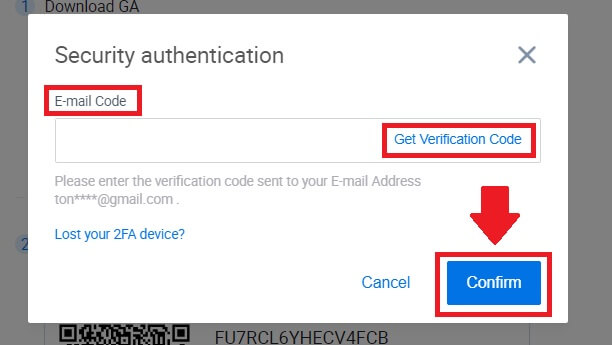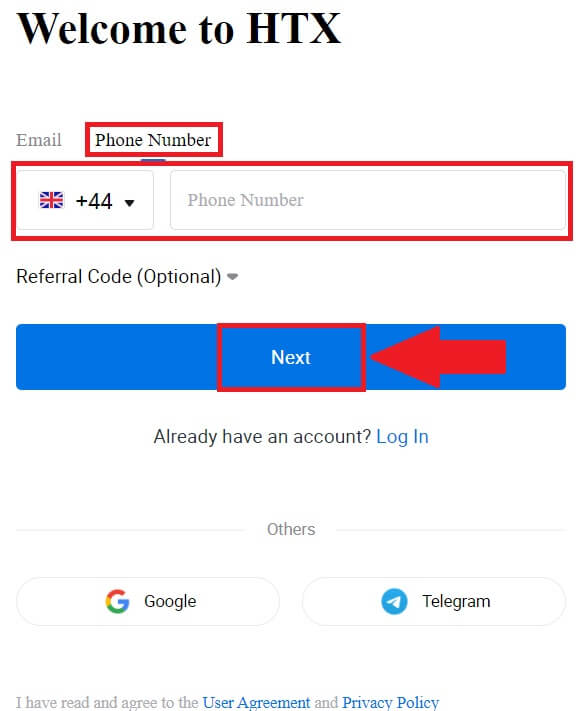HTX口座開設 - HTX Japan - HTX日本
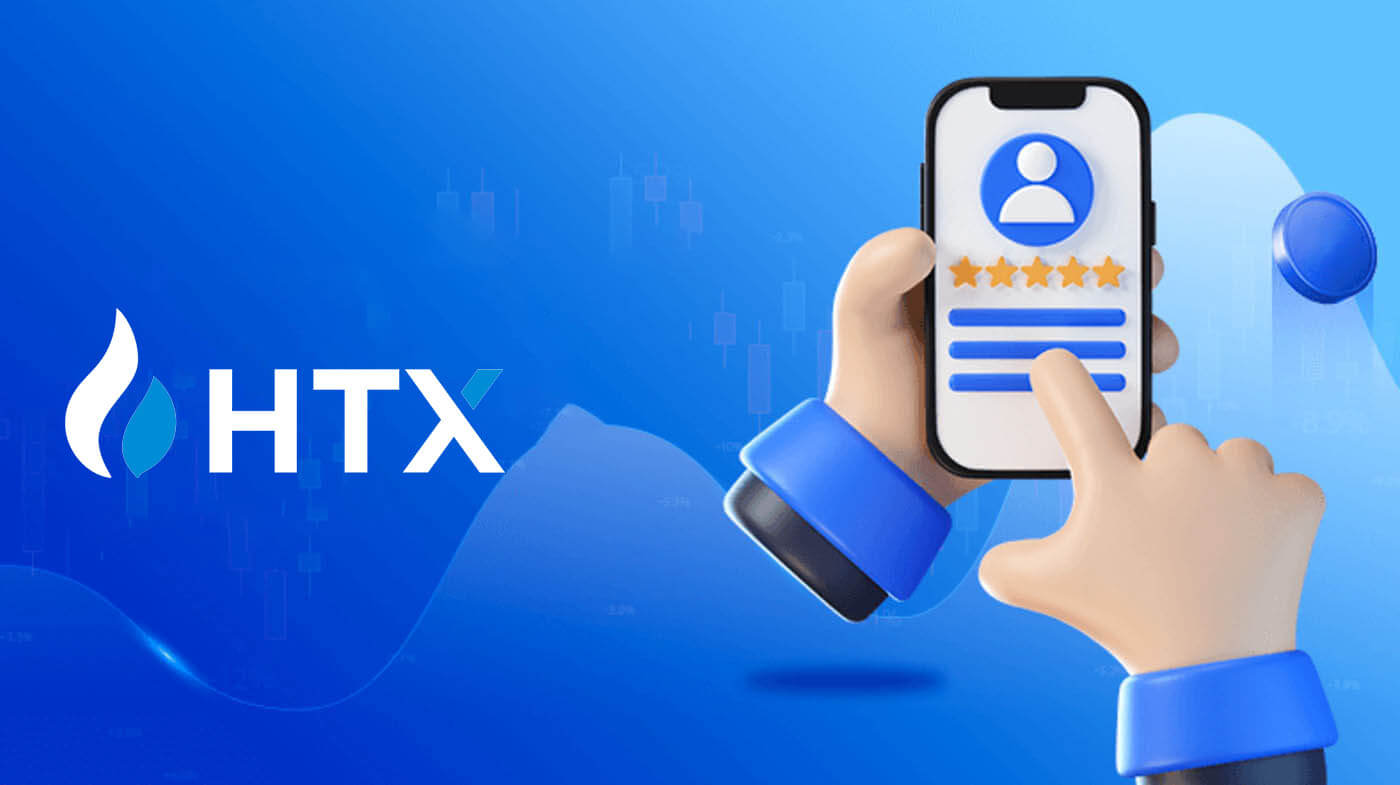
HTX でアカウントを開設する方法
電子メールまたは電話番号を使用して HTX でアカウントを開く方法
1. HTX Web サイトにアクセスし、 [サインアップ]または[今すぐ登録]をクリックします。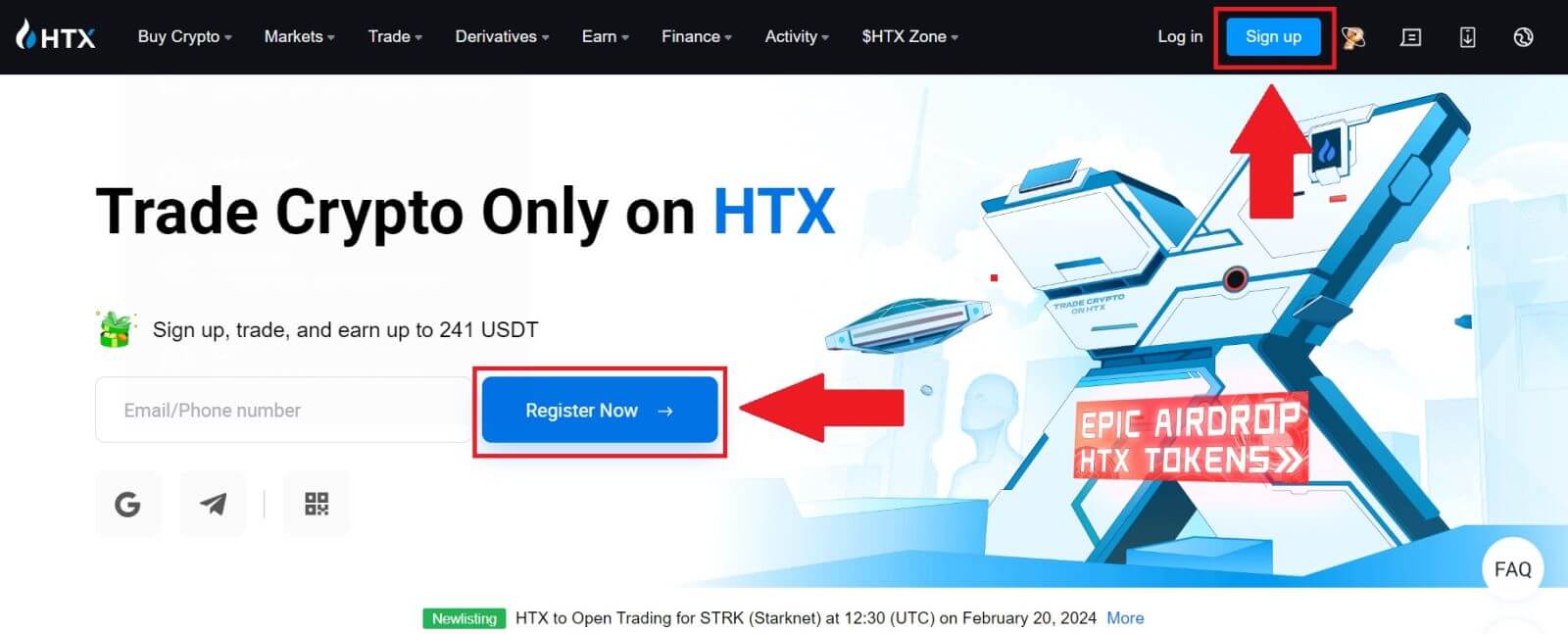
2. [メール]または[電話番号]を選択し、メールアドレスまたは電話番号を入力します。 [次へ]をクリックします。
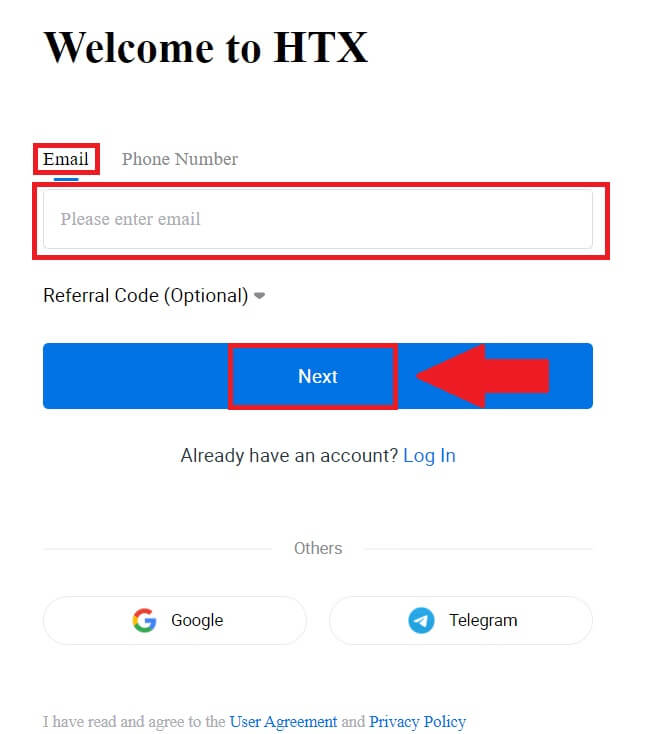
3. 電子メールまたは電話番号で 6 桁の確認コードを受け取ります。コードを入力し、 [確認]をクリックします。
認証コードを受け取っていない場合は、 [再送信]をクリックしてください。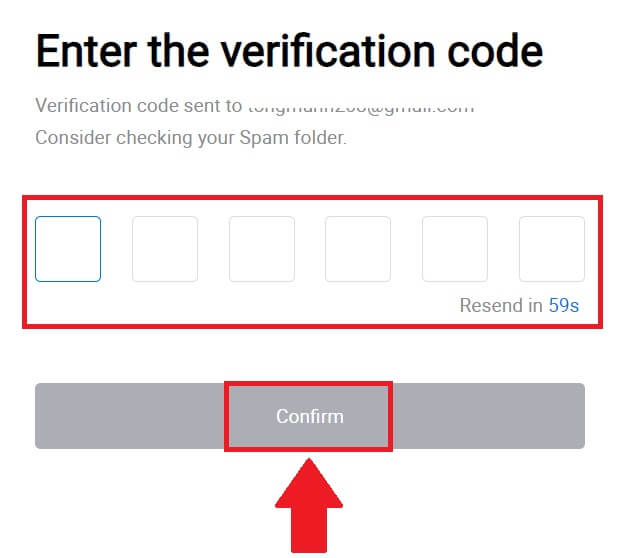
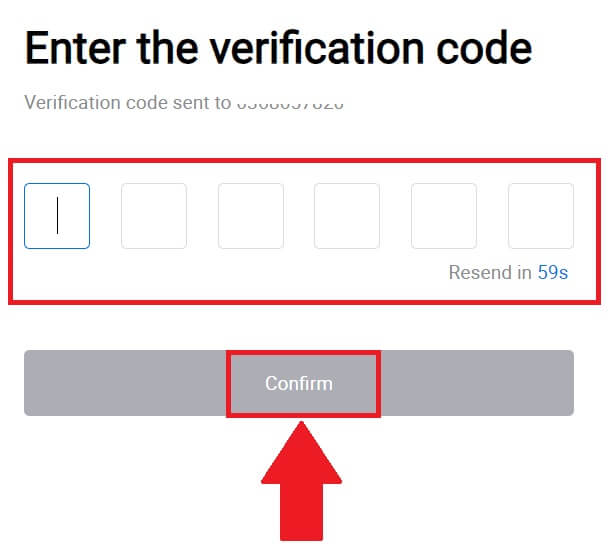
4. アカウントの安全なパスワードを作成し、[HTX Journey の開始] をクリックします。
注記:
- パスワードには8 文字以上を含める必要があります。
- 数字、アルファベット、特殊文字のうち少なくとも 2 つ。
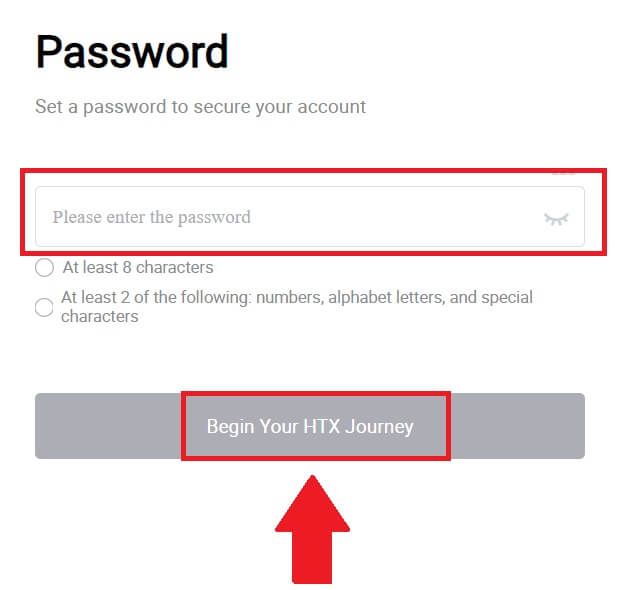
5. おめでとうございます。HTX へのアカウントの登録が完了しました。
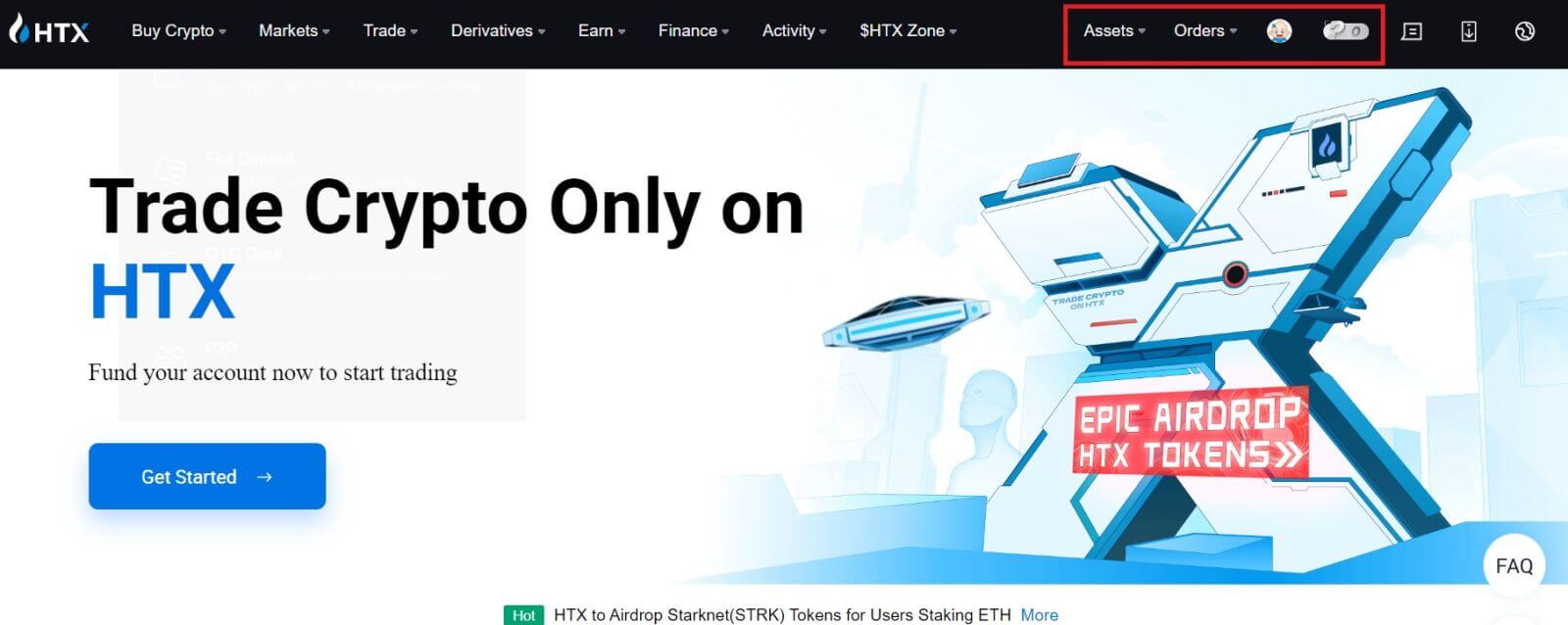
Google で HTX アカウントを開く方法
1. HTX Web サイトにアクセスし、 [サインアップ]または[今すぐ登録]をクリックします。 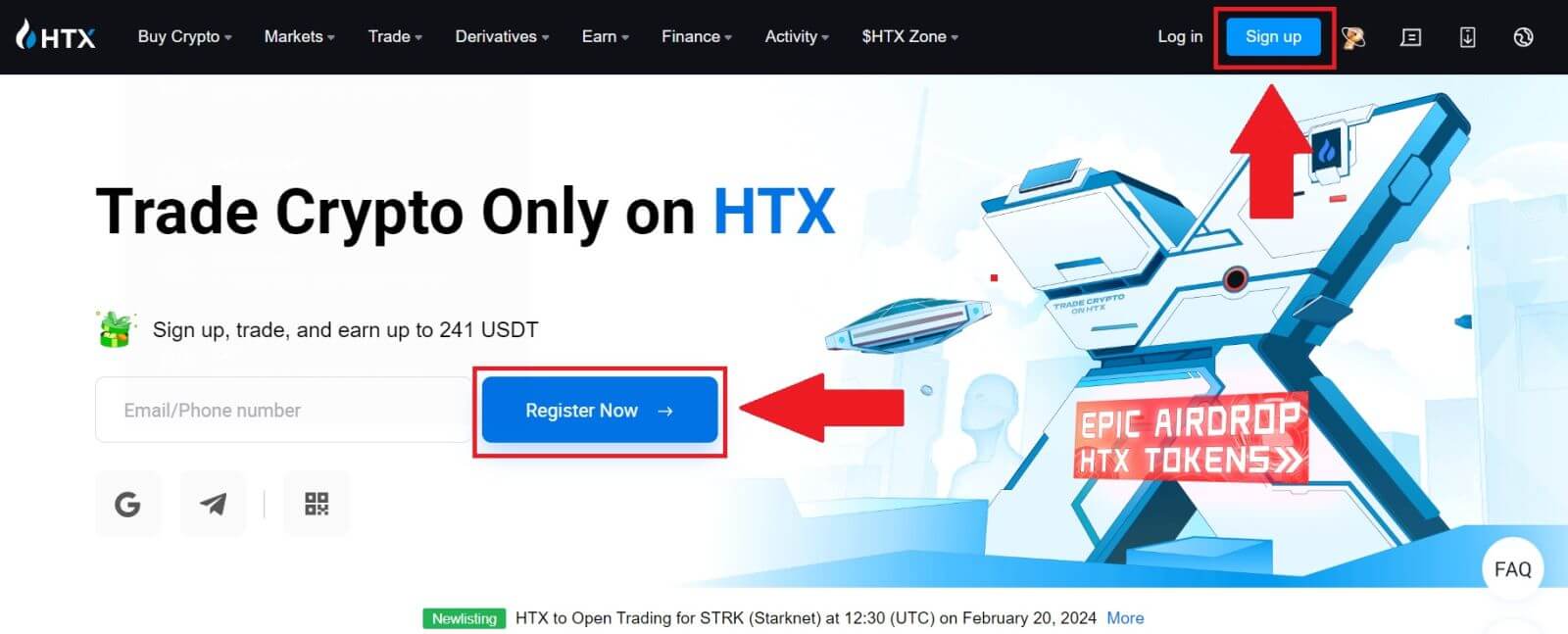
2. [ Google ]ボタンをクリックします。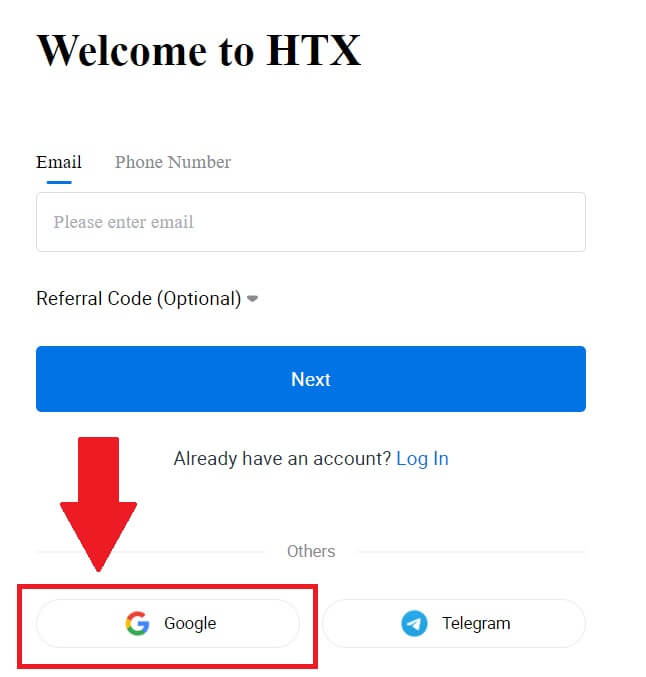
3. サインインウィンドウが開くので、電子メールアドレスを入力し、[次へ]をクリックします。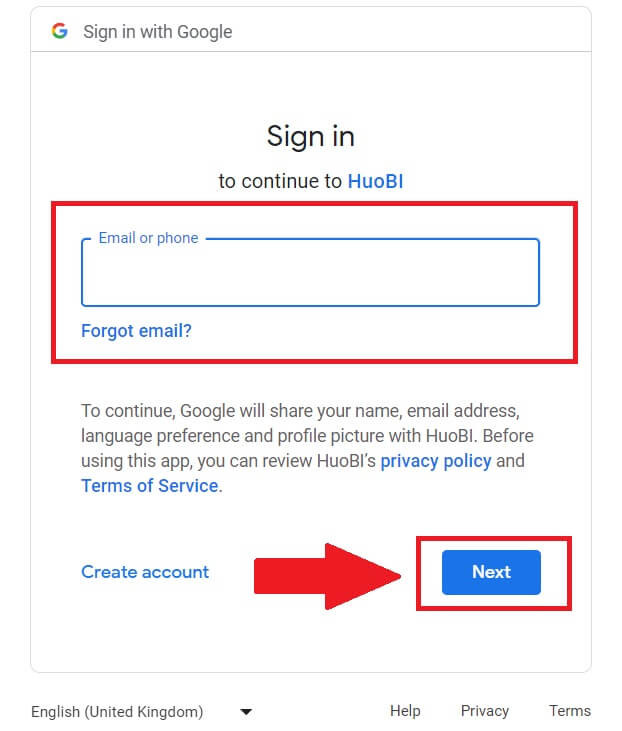
4. 次に、Google アカウントのパスワードを入力し、[次へ]をクリックします。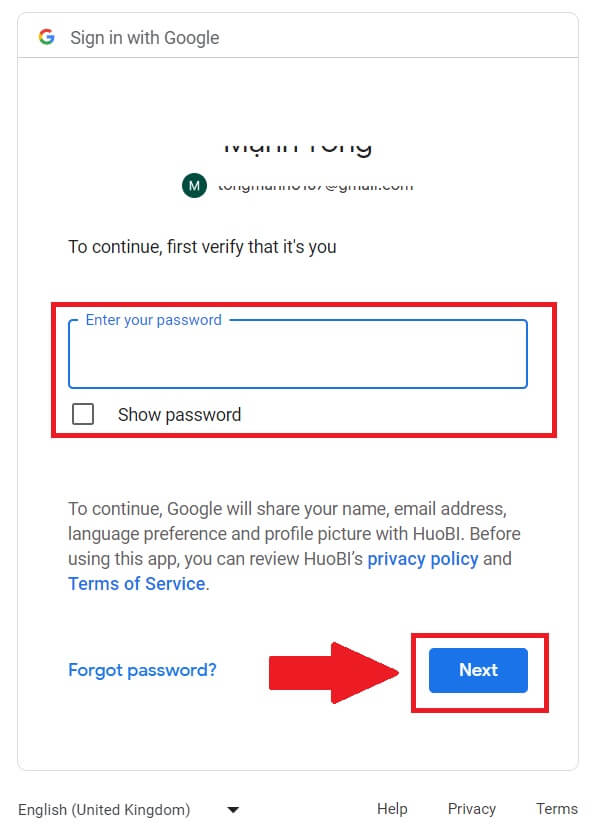
5. [続行]をクリックして、Google アカウントでのサインインを確認します。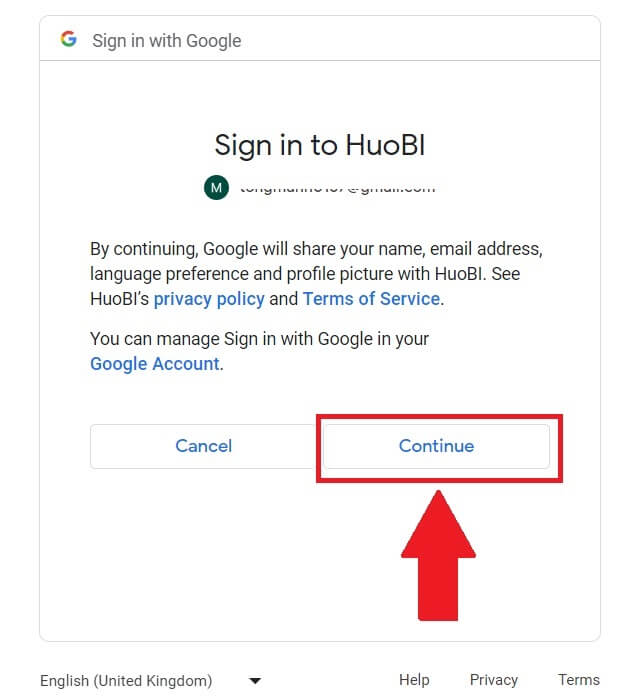 6. [HTX アカウントの作成]をクリックして続行します。
6. [HTX アカウントの作成]をクリックして続行します。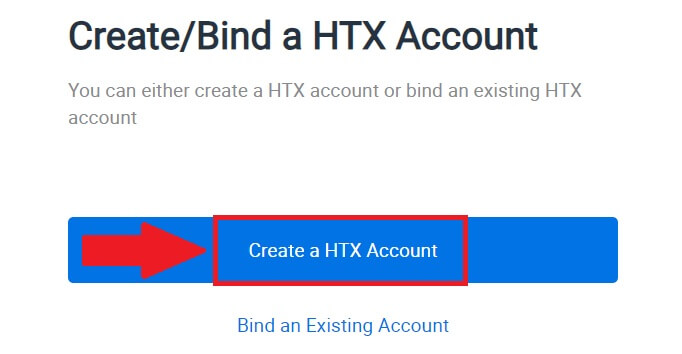
7. [メール]または[電話番号]を選択し、メールアドレスまたは電話番号を入力します。次に、 [登録してバインド]をクリックします。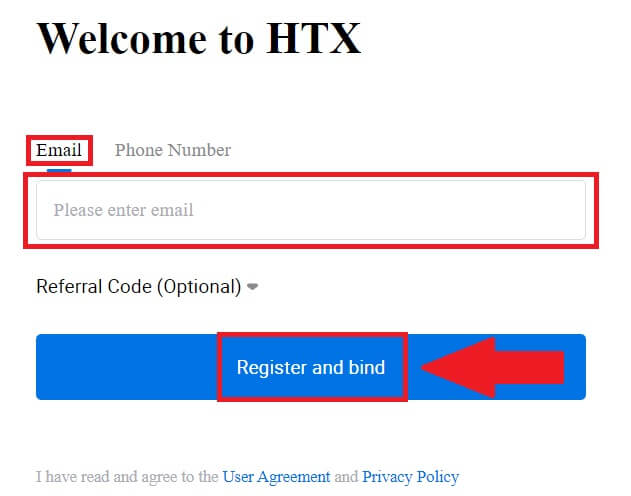
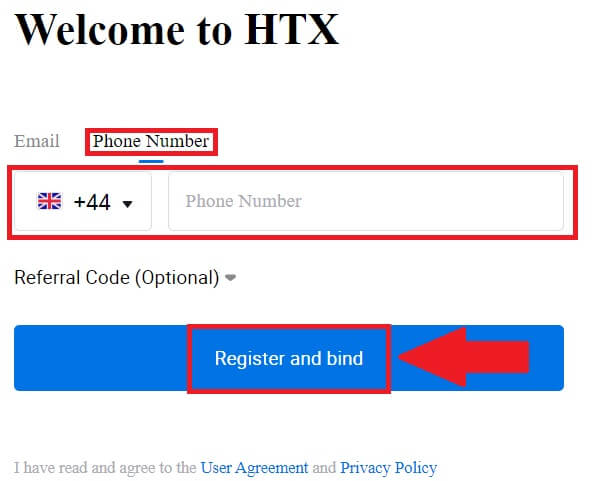
8. 電子メールまたは電話番号で 6 桁の確認コードを受け取ります。コードを入力し、 [確認]をクリックします。
認証コードを受け取っていない場合は、 [再送信]をクリックしてください。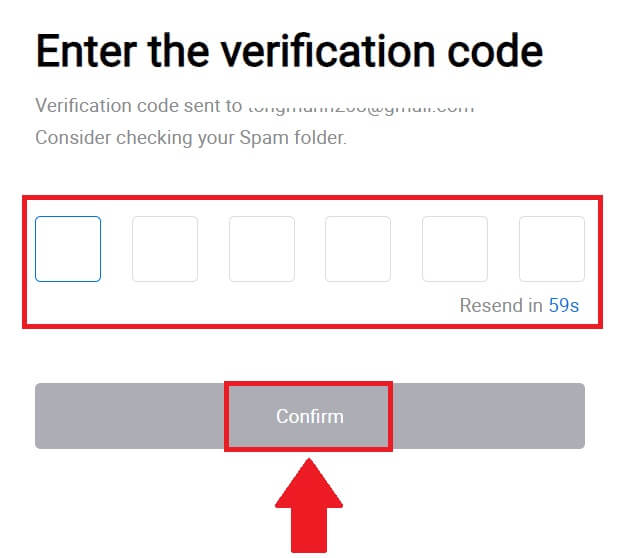
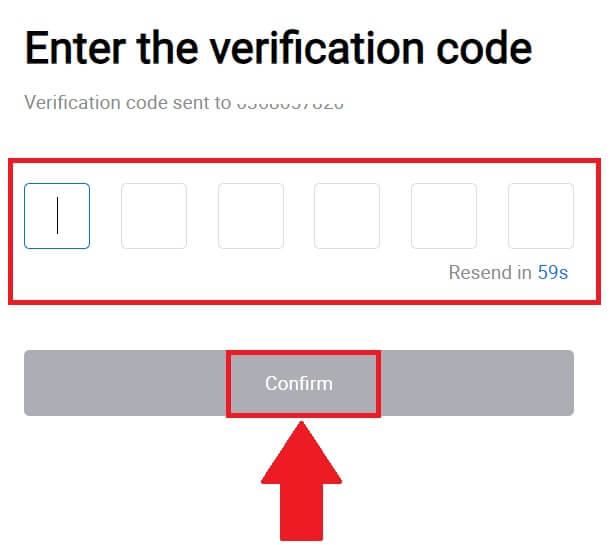
9. アカウントの安全なパスワードを作成し、 [HTX Journey の開始] をクリックします。
注記:
- パスワードには8 文字以上を含める必要があります。
- 数字、アルファベット、特殊文字のうち少なくとも 2 つ。
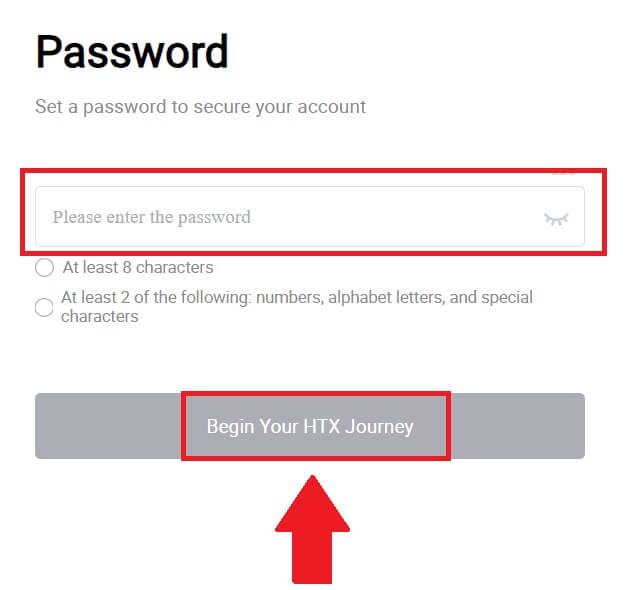
10. おめでとうございます! Google 経由で HTX に正常に登録されました。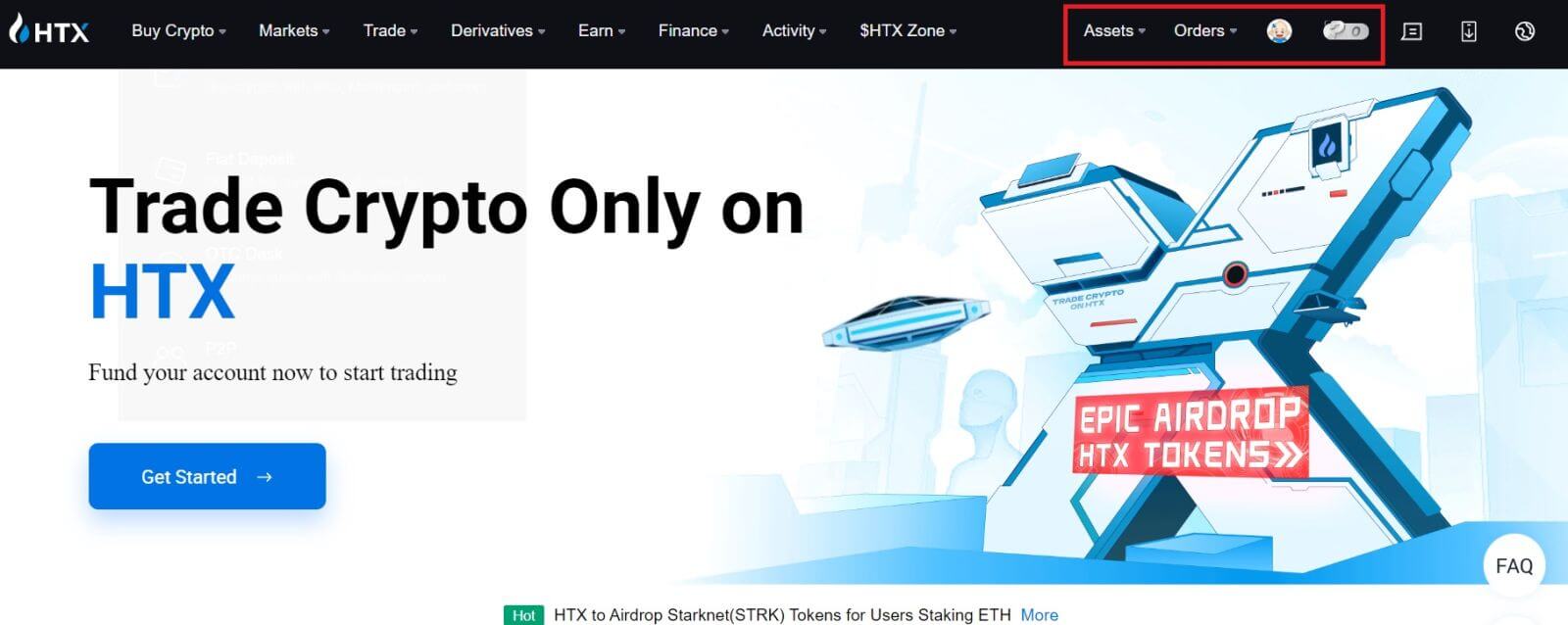
Telegram を使用して HTX でアカウントを開く方法
1. HTX Web サイトにアクセスし、 [サインアップ]または[今すぐ登録]をクリックします。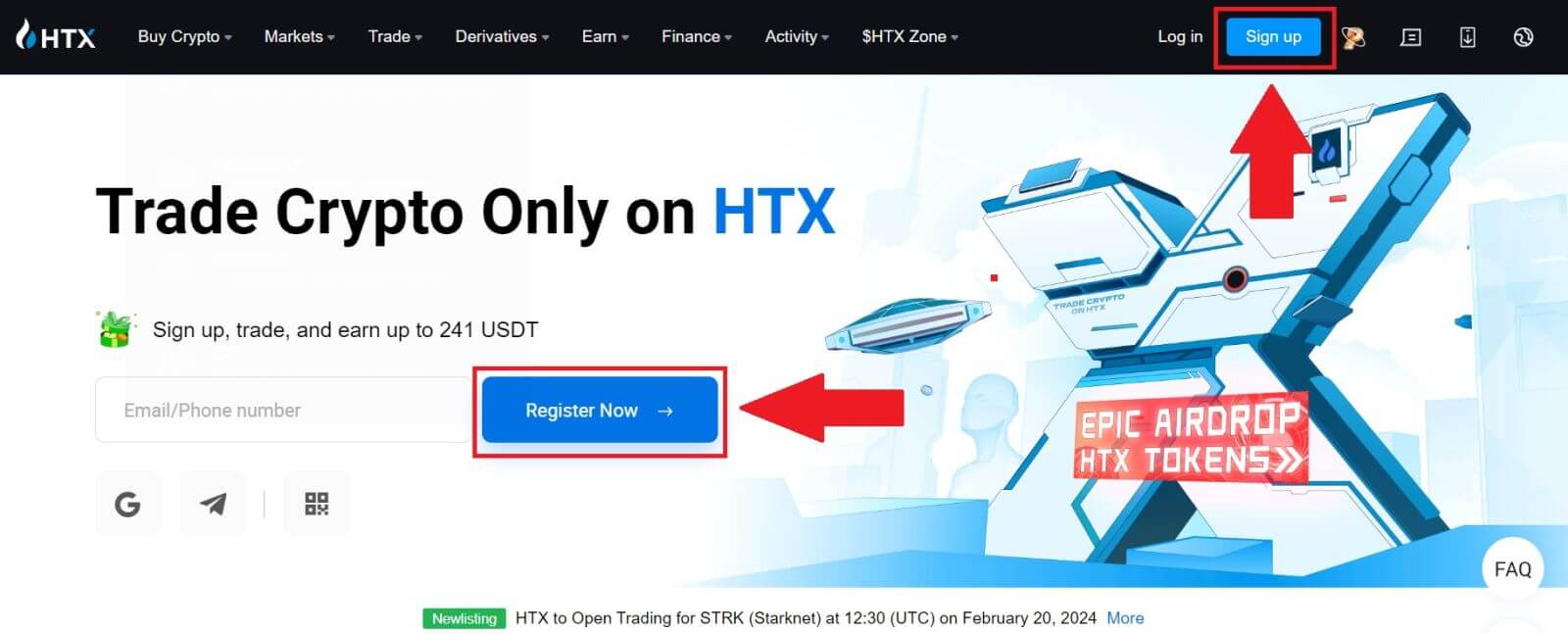
2. [電報]ボタンをクリックします。
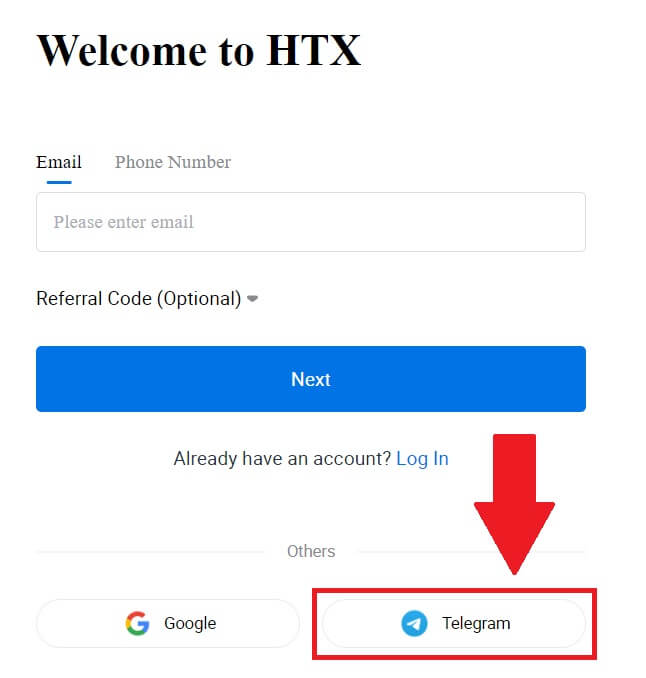
3. ポップアップウィンドウが表示されます。HTX にサインアップするための電話番号を入力し、 [次へ] をクリックします。
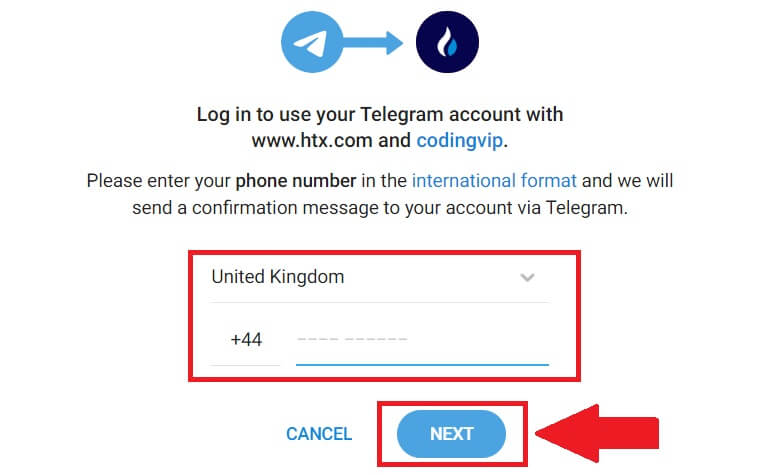
4. Telegram アプリでリクエストを受け取ります。そのリクエストを確認します。
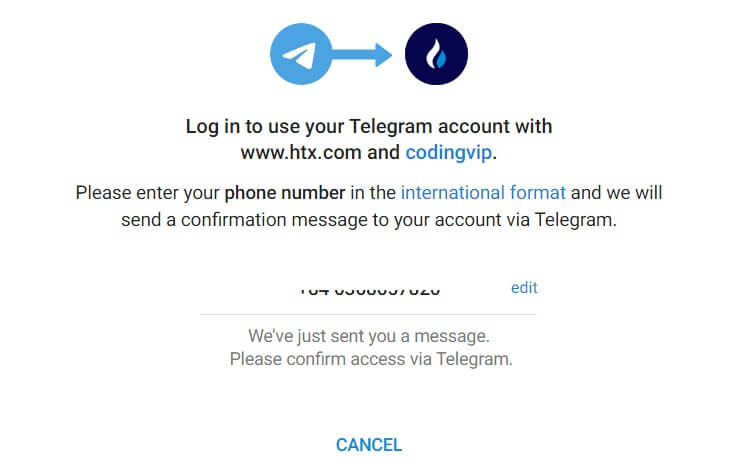
5. [同意する]をクリックして、Telegram 資格情報を使用して HTX へのサインアップを続行します。
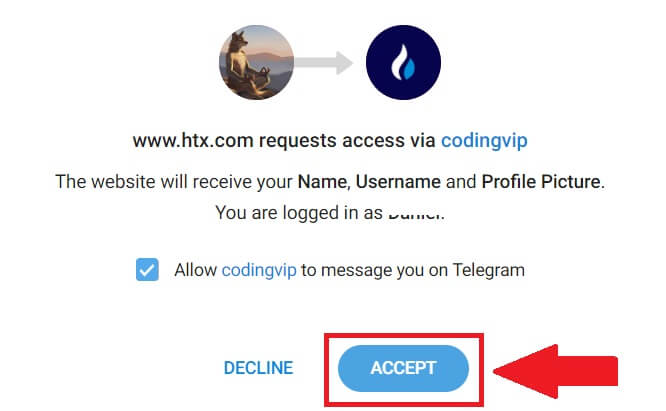
6. [HTX アカウントの作成]をクリックして続行します。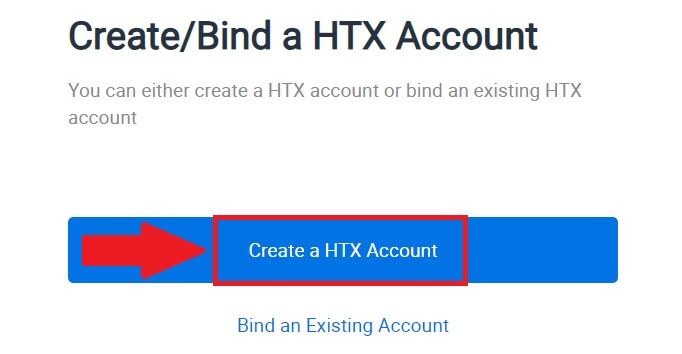
7. [メール]または[電話番号]を選択し、メールアドレスまたは電話番号を入力します。次に、 [登録してバインド]をクリックします。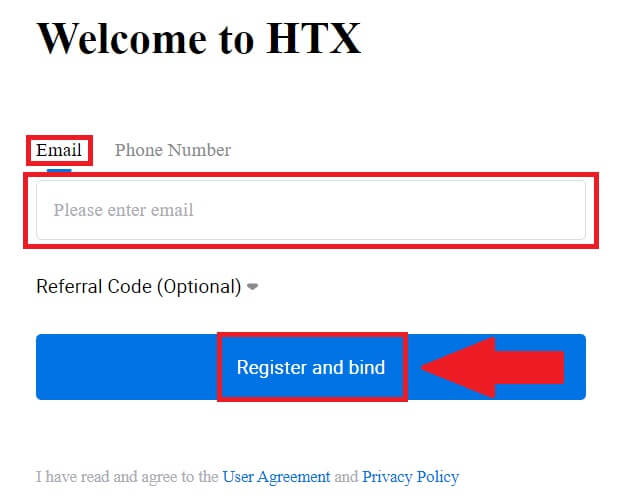
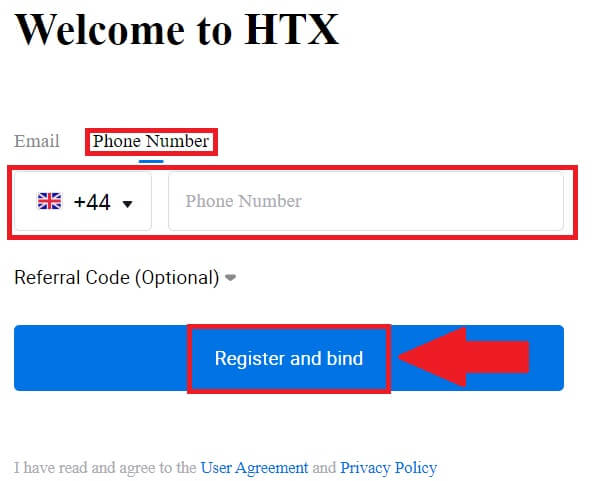
8. 電子メールまたは電話番号で 6 桁の確認コードを受け取ります。コードを入力し、 [確認]をクリックします。
認証コードを受け取っていない場合は、 [再送信]をクリックしてください。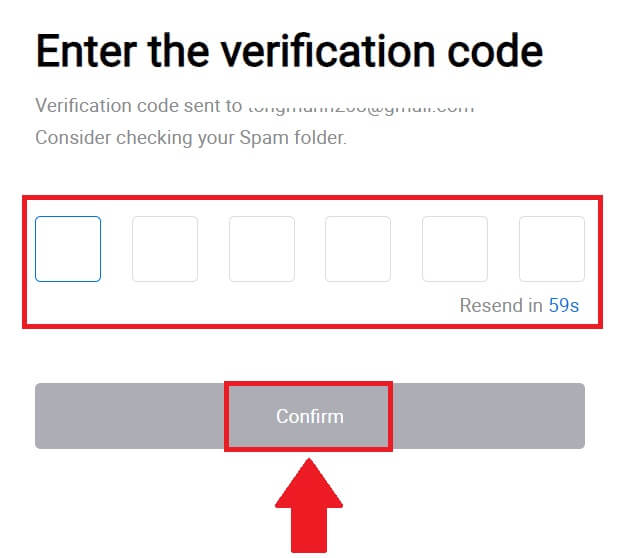
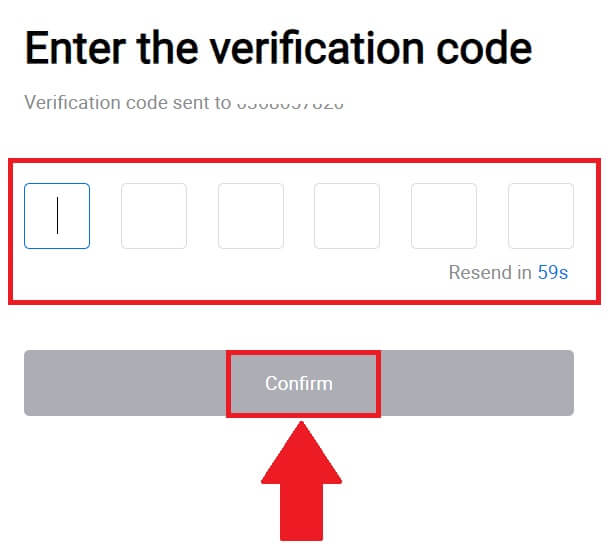
9. アカウントの安全なパスワードを作成し、 [HTX Journey の開始] をクリックします。
注記:
- パスワードには8 文字以上を含める必要があります。
- 数字、アルファベット、特殊文字のうち少なくとも 2 つ。
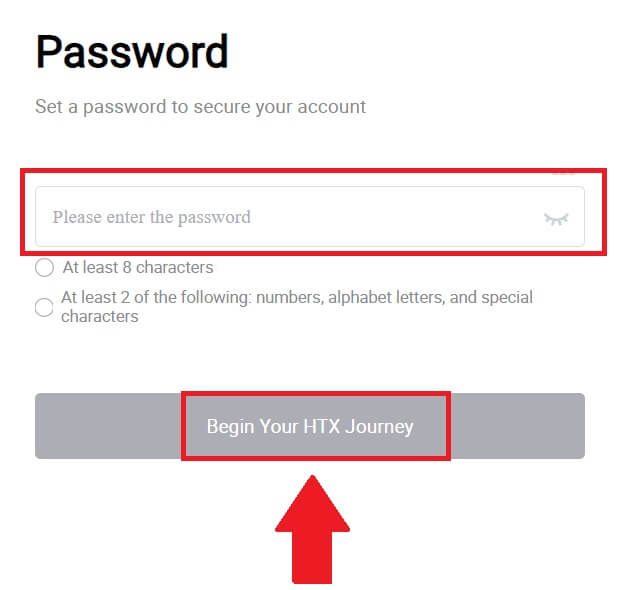 10. おめでとうございます! Telegram 経由で HTX に正常に登録されました。
10. おめでとうございます! Telegram 経由で HTX に正常に登録されました。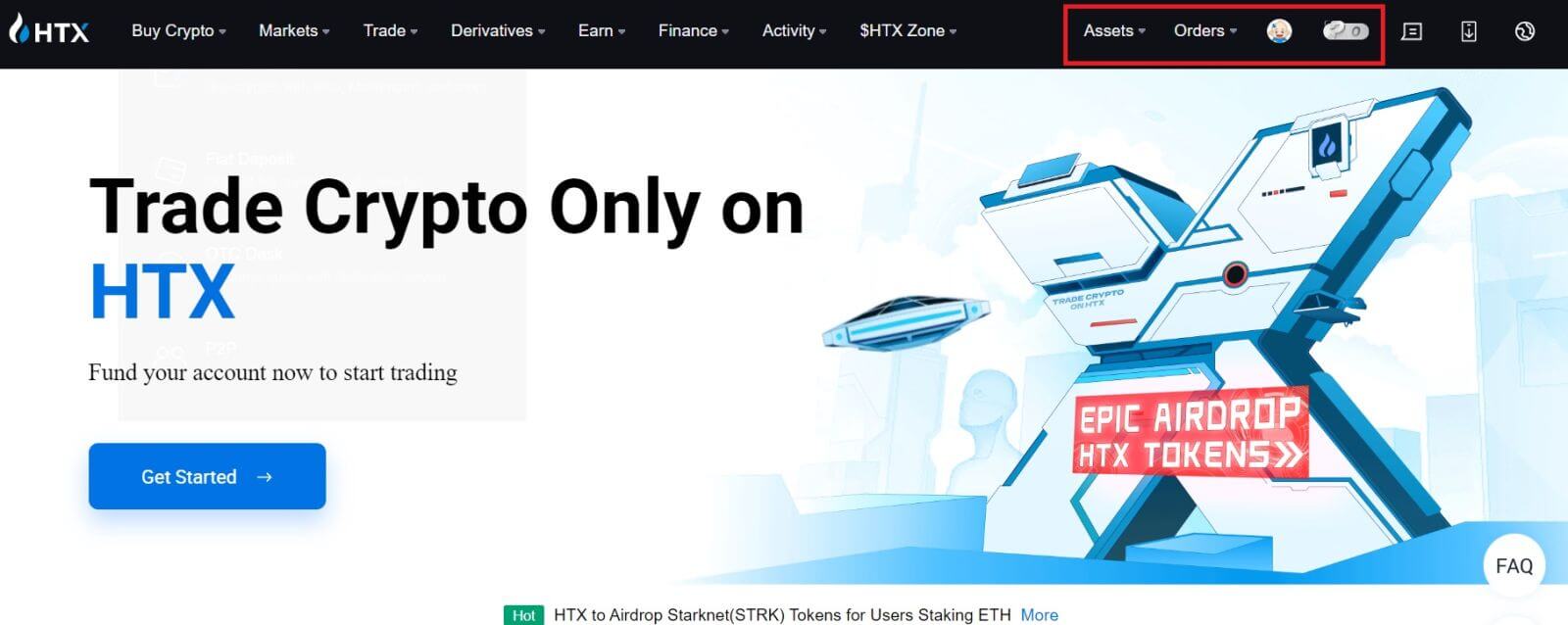
HTX アプリでアカウントを開く方法
1.取引用のアカウントを作成するには、Google Play ストアまたはApp Storeから HTX アプリケーションをインストールする必要があります。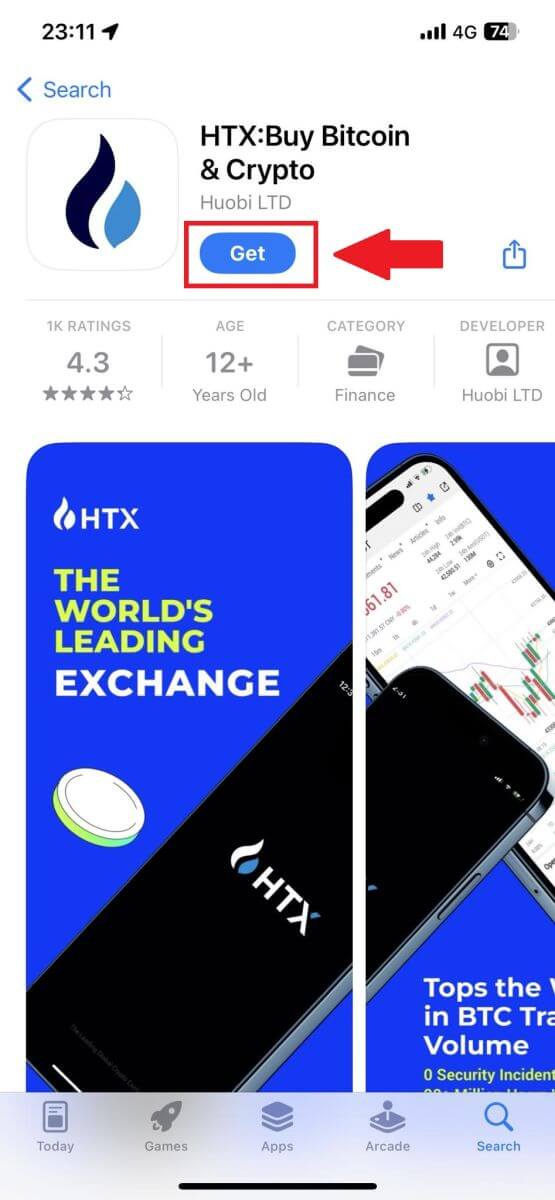
2. HTX アプリを開き、 [ログイン/サインアップ]をタップします。
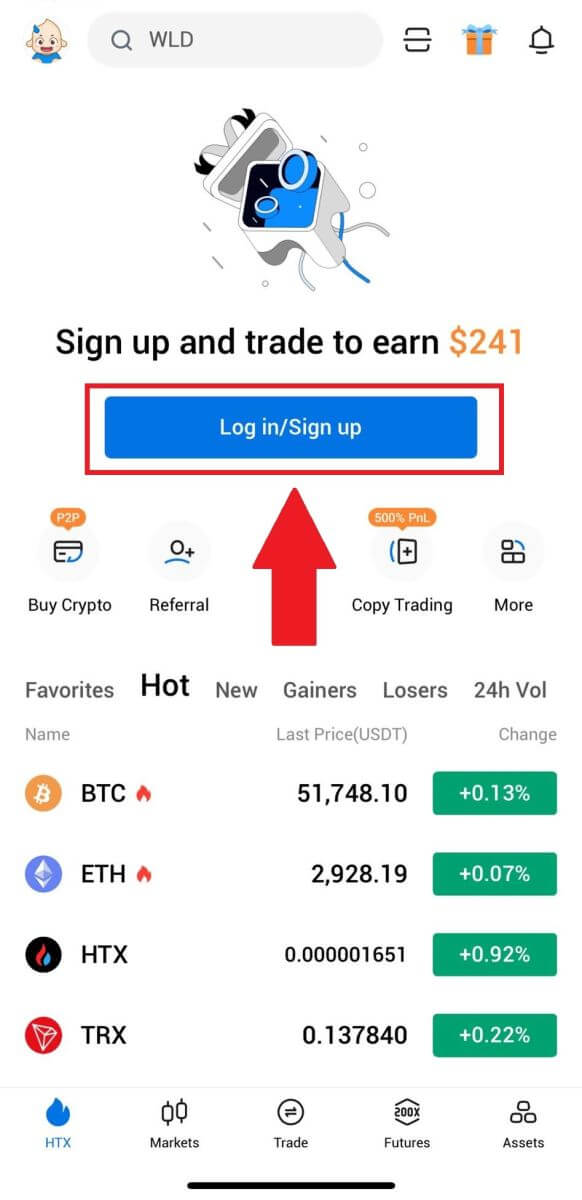
3. メールアドレス/携帯電話番号を入力し、[次へ]をクリックします。
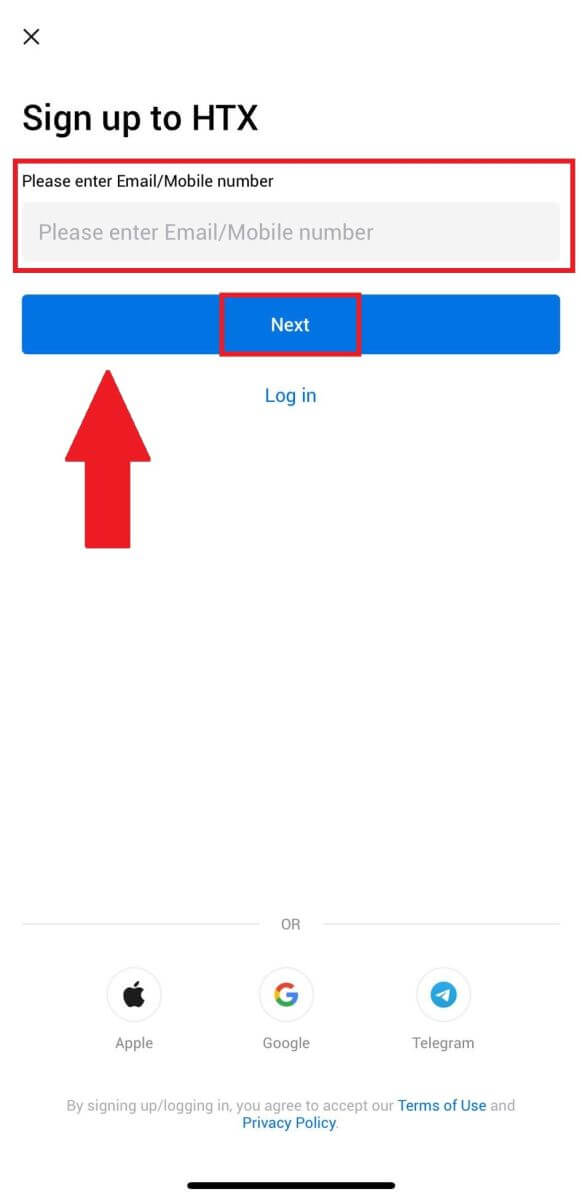
4. 電子メールまたは電話番号で 6 桁の確認コードを受け取ります。コードを入力して続行します。
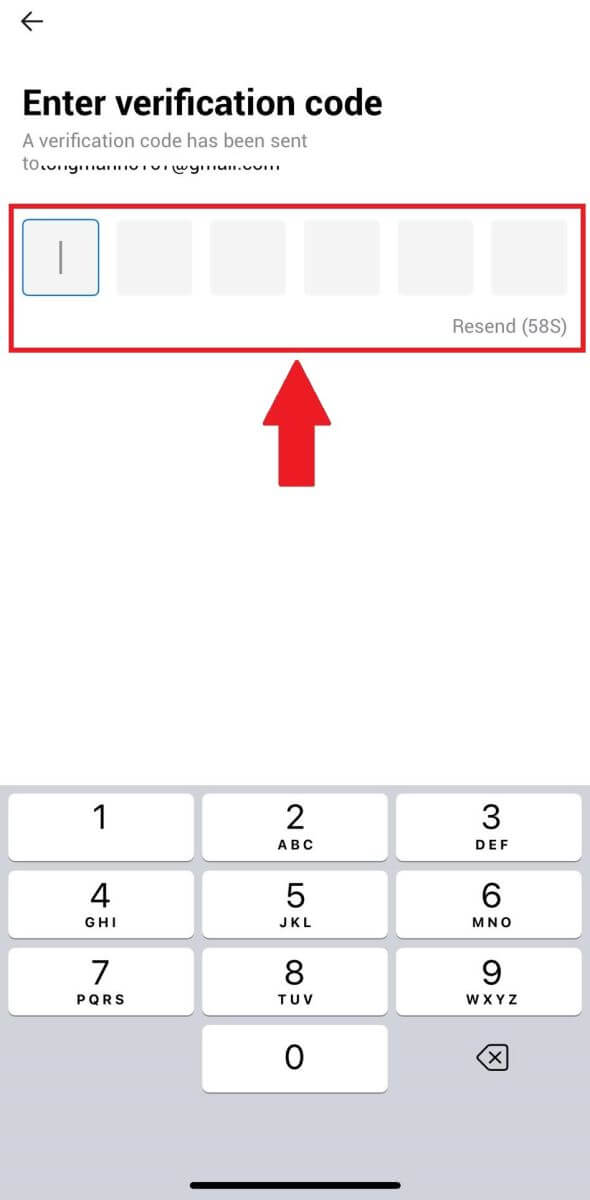
5. アカウントの安全なパスワードを作成し、 [登録完了] をクリックします。
注記:
- パスワードには8 文字以上を含める必要があります。
- 数字、アルファベット、特殊文字のうち少なくとも 2 つ。
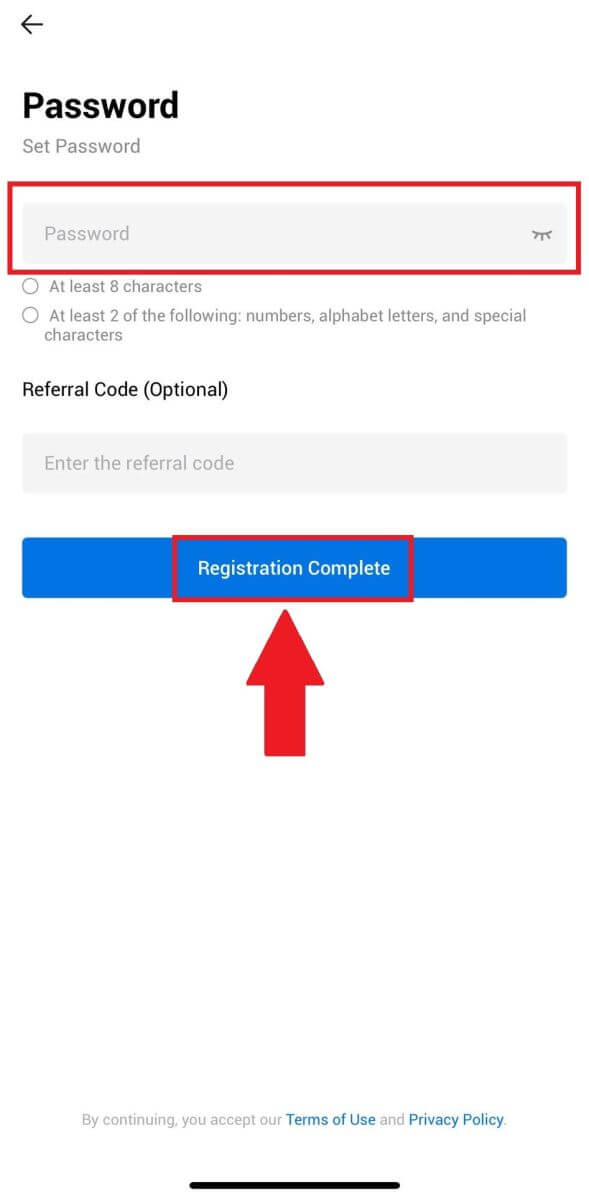
6. おめでとうございます。HTX アプリへの登録が完了しました。
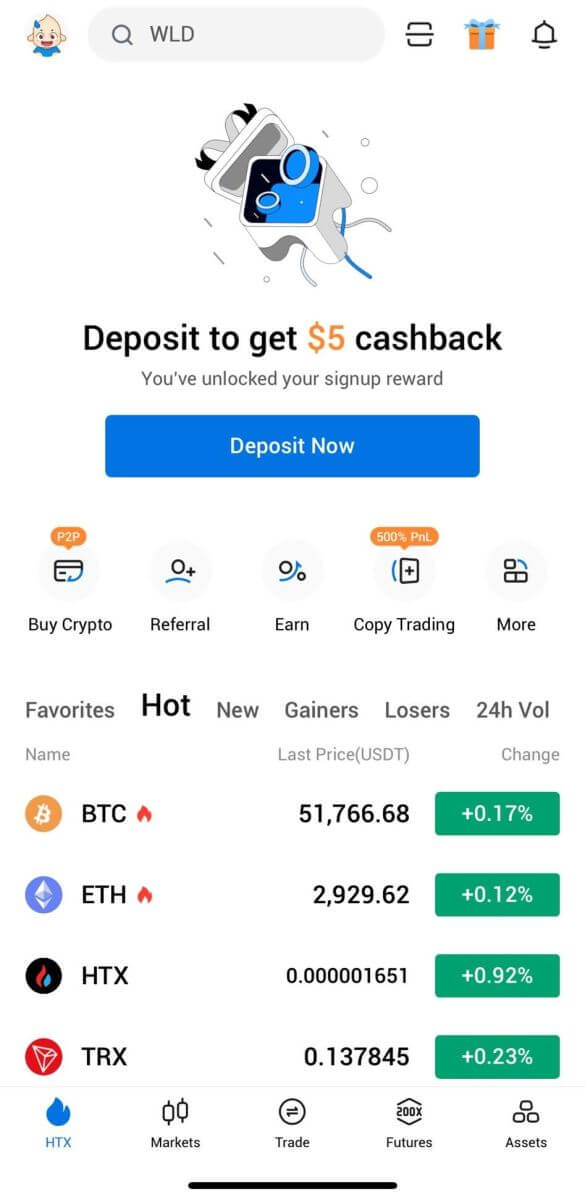
または、他の方法を使用して HTX アプリにサインアップすることもできます。
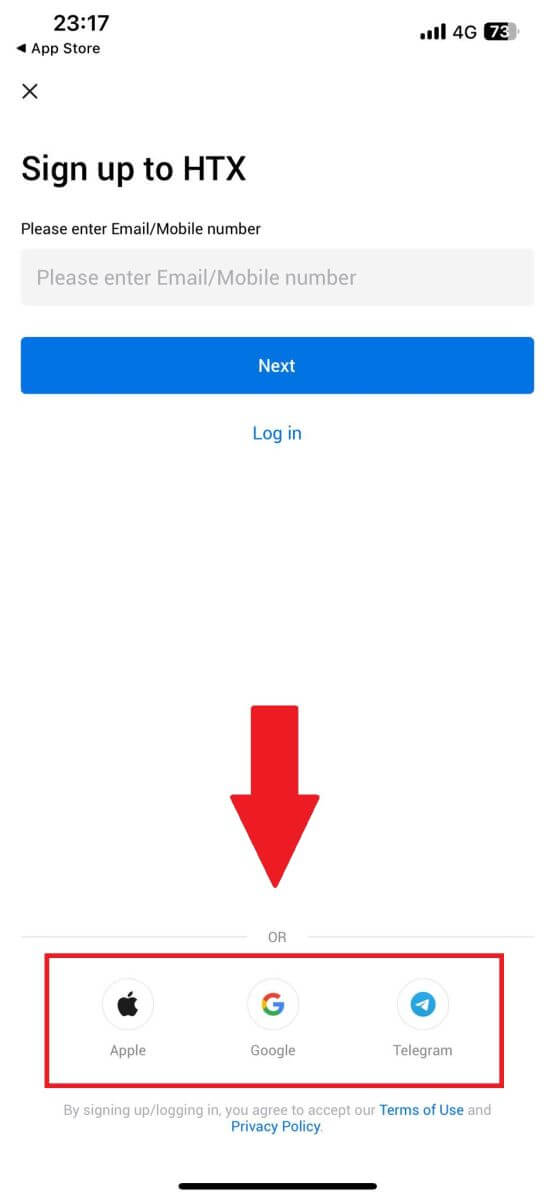
よくある質問 (FAQ)
HTX からのメールを受信できないのはなぜですか?
HTX から送信された電子メールを受信しない場合は、以下の手順に従って電子メールの設定を確認してください。HTXアカウントに登録したメールアドレスでログインしていますか?場合によっては、デバイス上のメールからログアウトされ、HTX メールが表示されない場合があります。ログインして更新してください。
メールの迷惑メールフォルダーを確認しましたか?電子メール サービス プロバイダーが HTX 電子メールをスパム フォルダーにプッシュしていることがわかった場合は、HTX 電子メール アドレスをホワイトリストに登録することで、その電子メールを「安全」としてマークできます。設定するには、「HTX 電子メールをホワイトリストに登録する方法」を参照してください。
電子メール クライアントまたはサービス プロバイダーの機能は正常ですか?ファイアウォールまたはウイルス対策プログラムがセキュリティの競合を引き起こしていないことを確認するには、電子メール サーバーの設定を確認します。
あなたの受信箱はメールでいっぱいですか?制限に達するとメールの送受信ができなくなります。新しいメール用のスペースを確保するには、古いメールの一部を削除します。
可能であれば、Gmail、Outlook などの一般的なメール アドレスを使用して登録してください。
SMS 認証コードを取得できないのはなぜですか?
HTX は、SMS 認証の対象範囲を拡大することで、ユーザー エクスペリエンスの向上に常に取り組んでいます。ただし、特定の国や地域は現在サポートされていません。SMS 認証を有効にできない場合は、グローバル SMS カバー範囲リストをチェックして、お住まいの地域がカバーされているかどうかを確認してください。あなたの所在地がリストに含まれていない場合は、主要な 2 要素認証として Google 認証を使用してください。
SMS 認証を有効にした後でも SMS コードを受信できない場合、または現在当社のグローバル SMS 対象範囲リストの対象国または地域に居住している場合は、次のアクションを実行する必要があります。
- モバイル デバイスのネットワーク信号が強いことを確認してください。
- 弊社の SMS コード番号の機能を妨げている可能性のある、電話の通話ブロック、ファイアウォール、ウイルス対策プログラム、および/または発信者プログラムを無効にします。
- 携帯電話の電源を再度オンにします。
- 代わりに、音声認証を試してください。
HTX でメール アカウントを変更するにはどうすればよいですか?
1. HTX Web サイトにアクセスし、プロフィール アイコンをクリックします。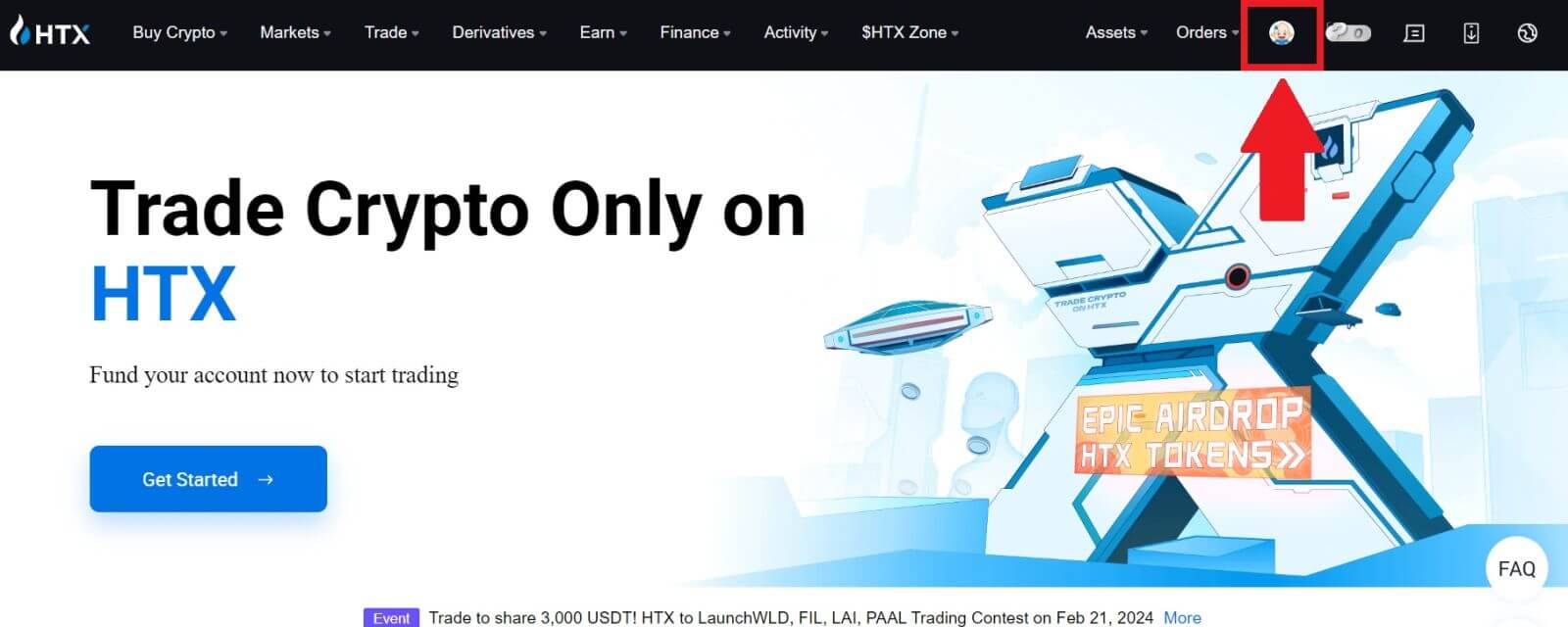
2. メールセクションで、[メールアドレスの変更]をクリックします。
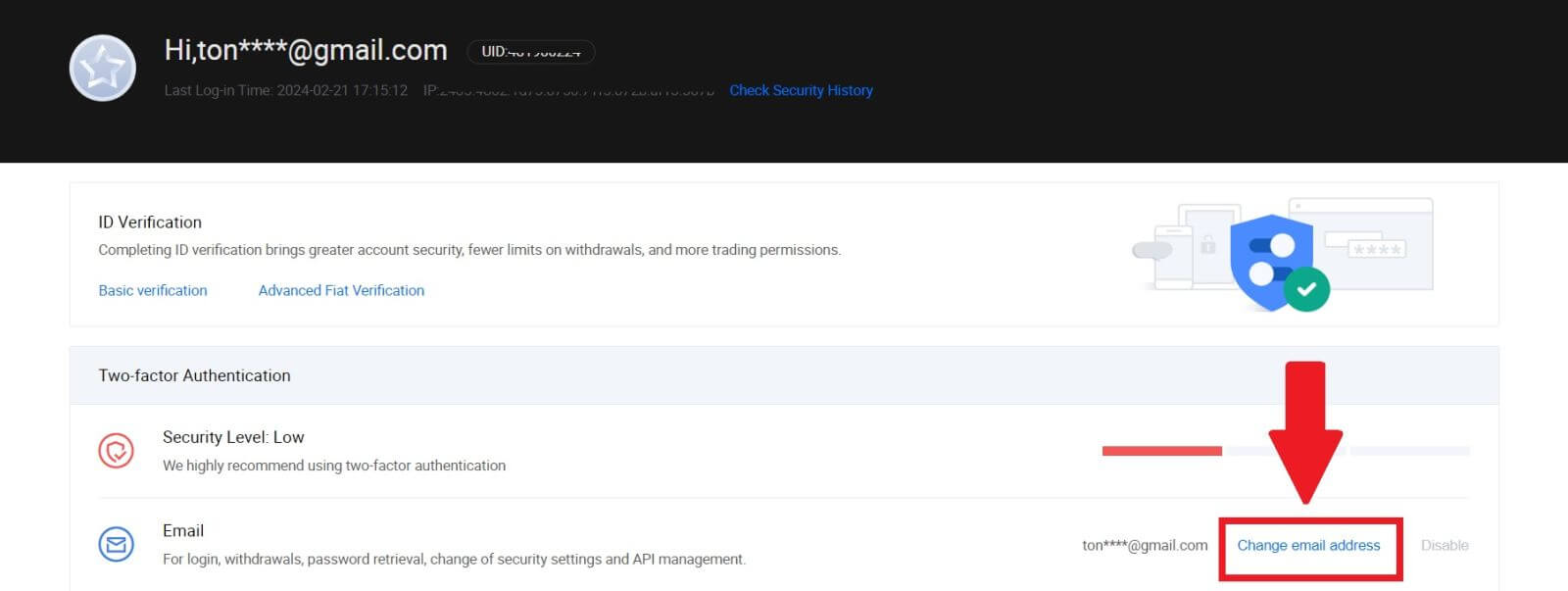
3. [認証を取得] をクリックして、電子メール認証コードを入力します。次に、[確認]をクリックして続行します。
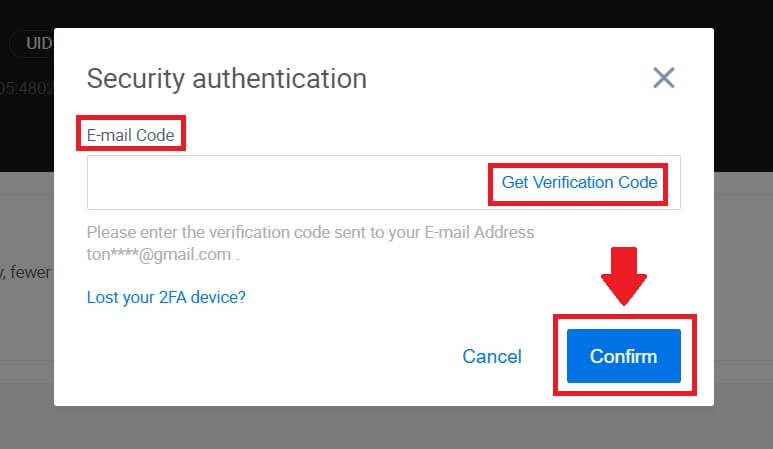
4. 新しいメールアドレスと新しいメール認証コードを入力し、[確認] をクリックします。その後、メールアドレスは正常に変更されました。
注記:
- メールアドレス変更後は再度ログインが必要となります。
- アカウントの安全のため、メールアドレス変更後24時間は出金が一時的に停止されます。
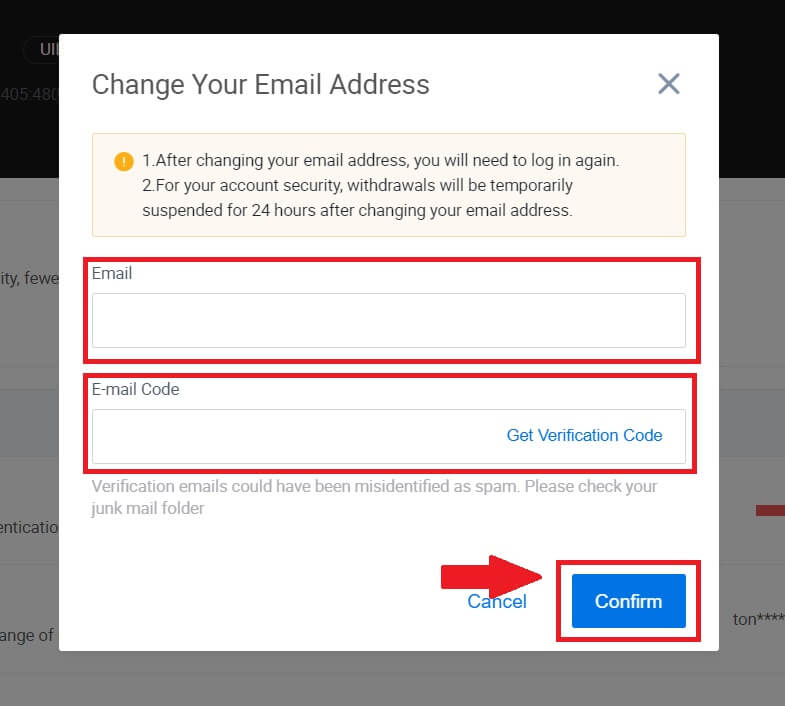
HTX にアカウントにサインインする方法
電子メールと電話番号を使用して HTX にサインインする方法
1. HTX Web サイトにアクセスし、 [ログイン] をクリックします。 2.メールアドレス/電話番号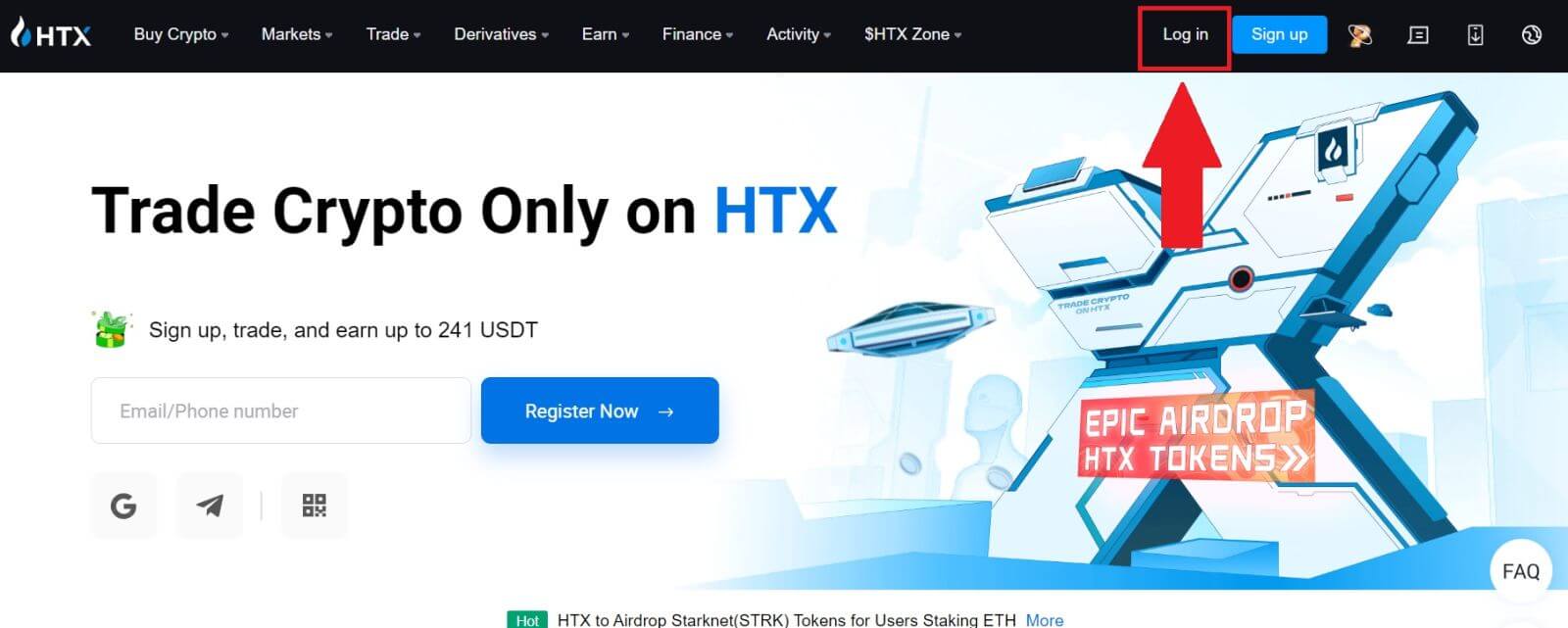
を選択して入力し、安全なパスワードを入力して、 [ログイン]をクリックします。 3. [クリックして送信] をクリックすると、電子メールまたは電話番号に 6 桁の確認コードが送信されます。コードを入力し、 [確認]をクリックして次に進みます。 4. 正しい確認コードを入力すると、HTX アカウントを使用して取引できるようになります。
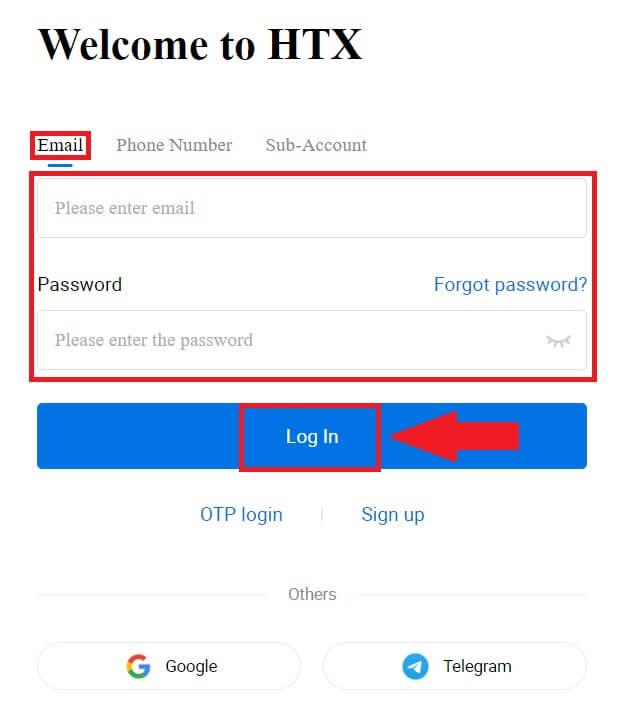
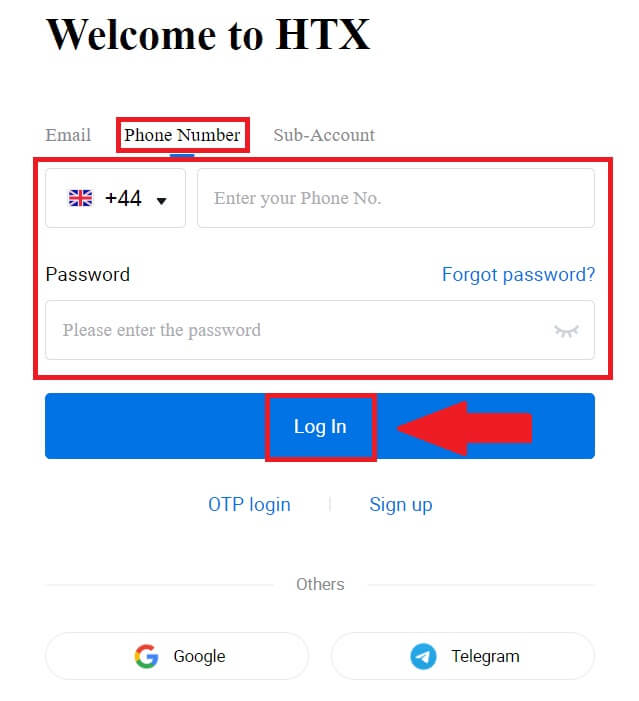

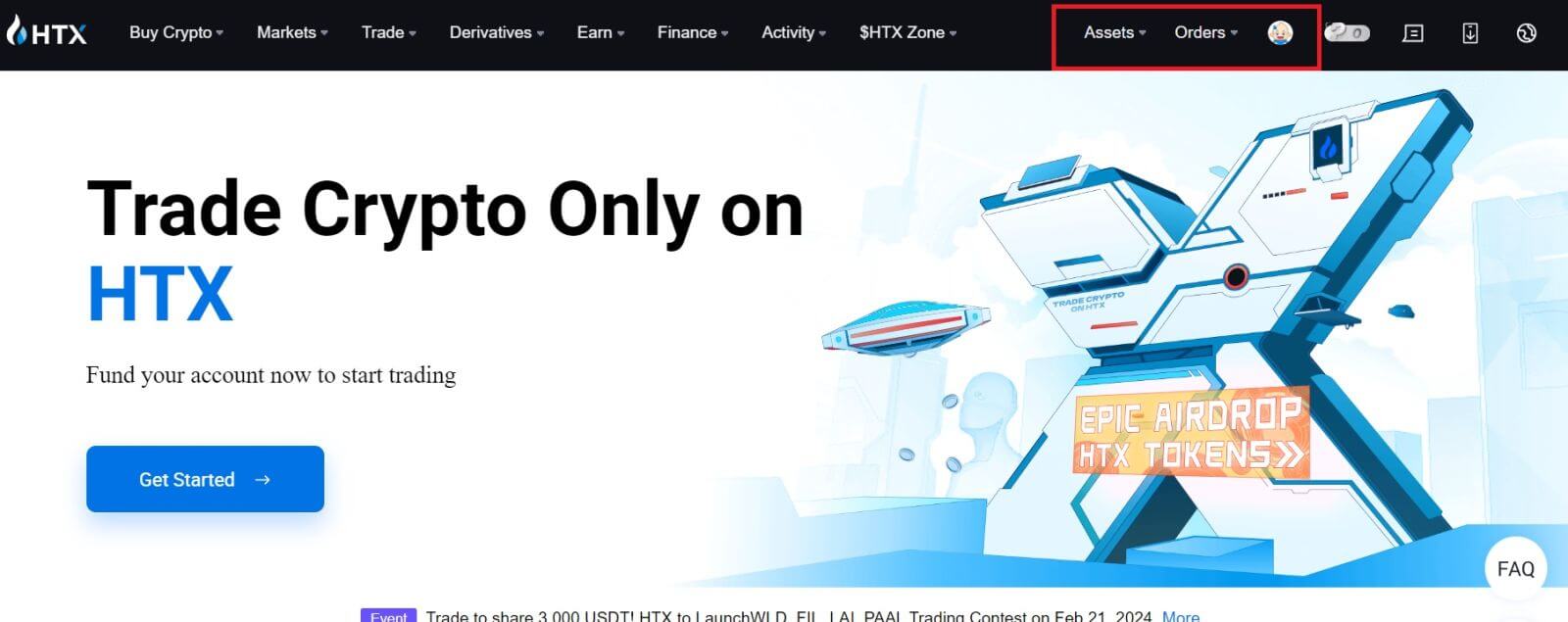
GoogleアカウントでHTXにサインインする方法
1. HTX Web サイトにアクセスし、 [ログイン] をクリックします。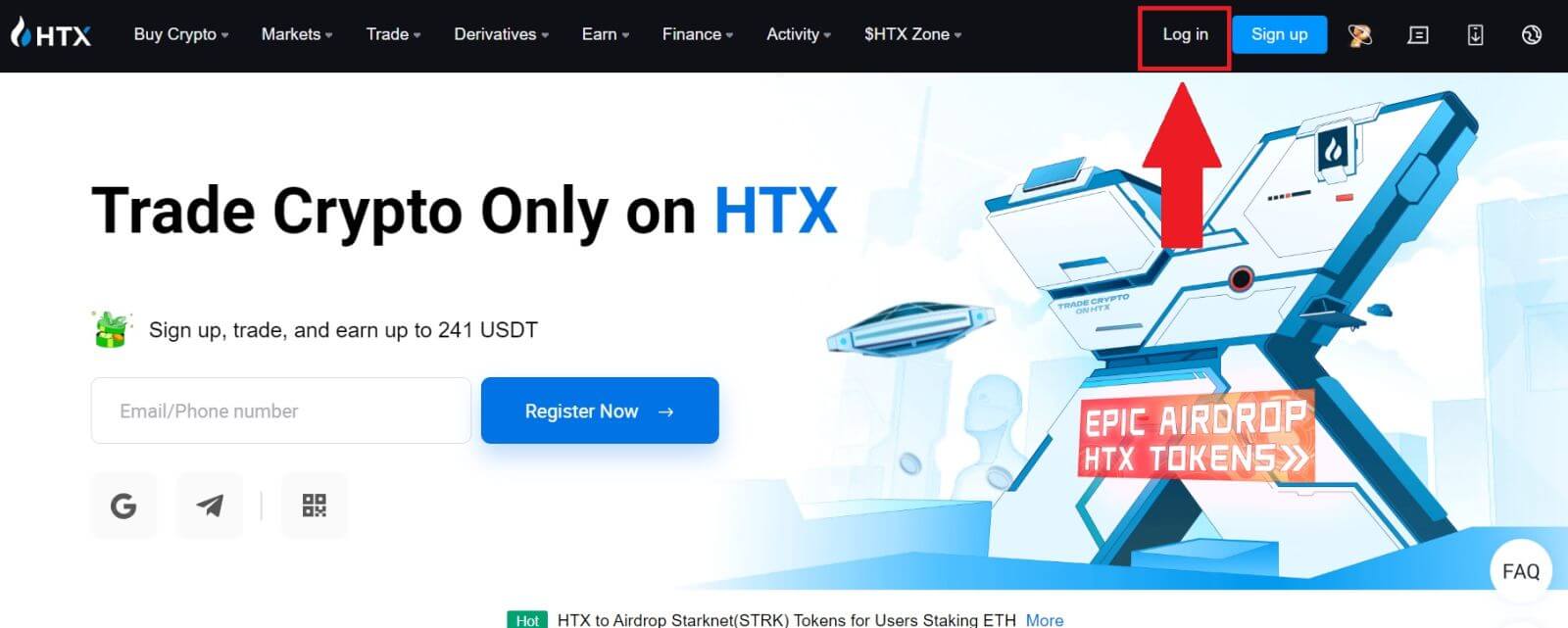
2. ログイン ページには、さまざまなログイン オプションがあります。[Google]ボタンを探して選択します。
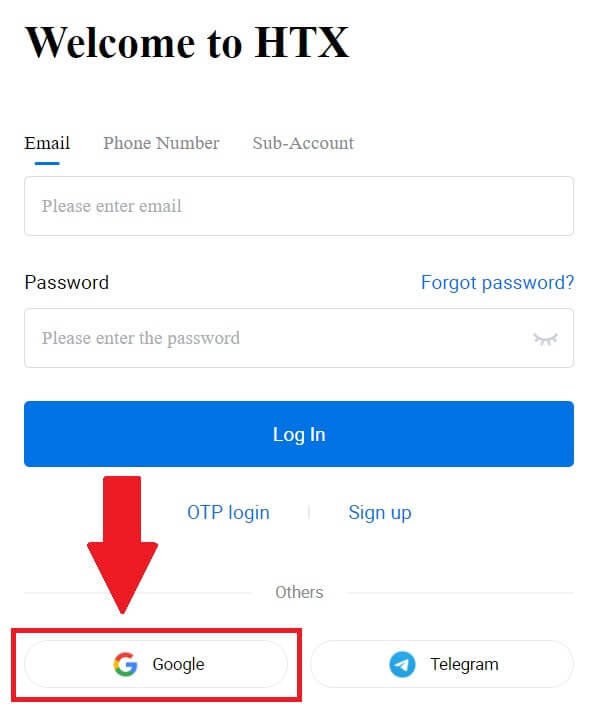 3. 新しいウィンドウまたはポップアップが表示されるので、ログインする Google アカウントを入力し、 [次へ] をクリックします。
3. 新しいウィンドウまたはポップアップが表示されるので、ログインする Google アカウントを入力し、 [次へ] をクリックします。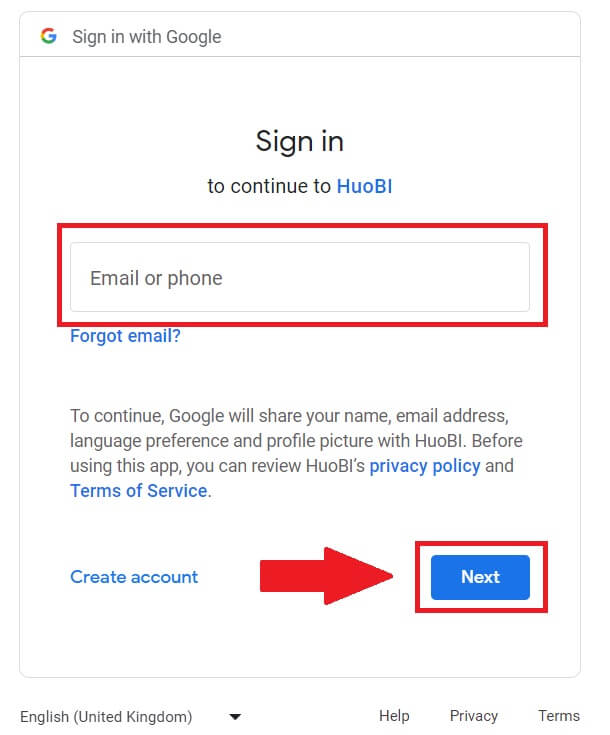
4. パスワードを入力し、 [次へ]をクリックします。
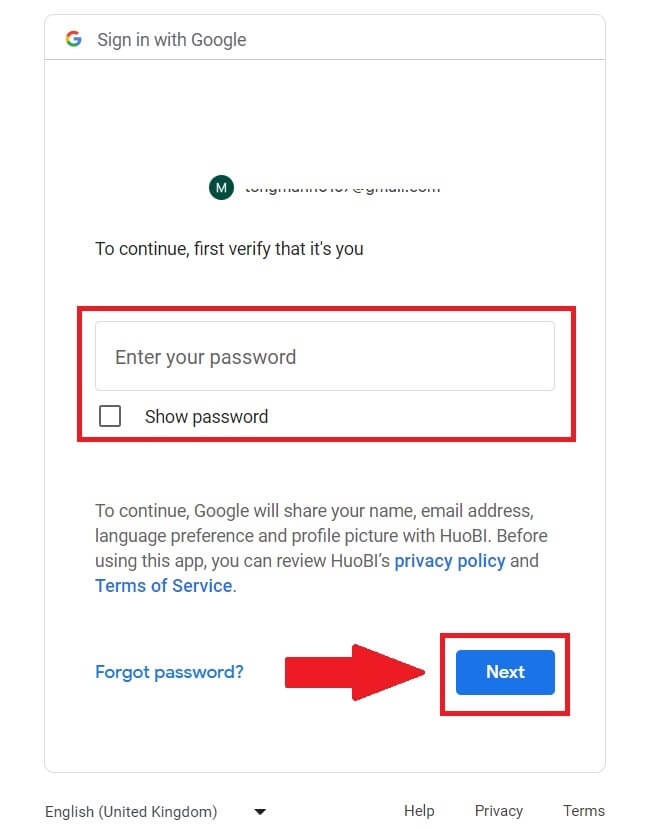
5. リンクページに移動するので、[Exiting Account をバインドする] をクリックします。 6.
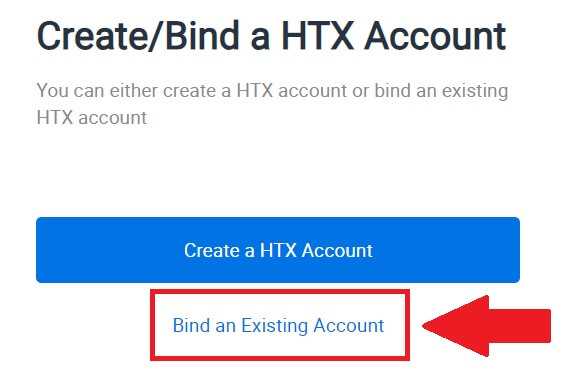 メールアドレス/電話番号
メールアドレス/電話番号を選択して入力し、 [次へ]をクリックします。 7. 電子メールまたは電話番号で 6 桁の確認コードを受け取ります。コードを入力し、 [確認]をクリックします。 認証コードを受け取っていない場合は、 [再送信]をクリックしてください。8. パスワードを入力し、[確認]をクリックします。
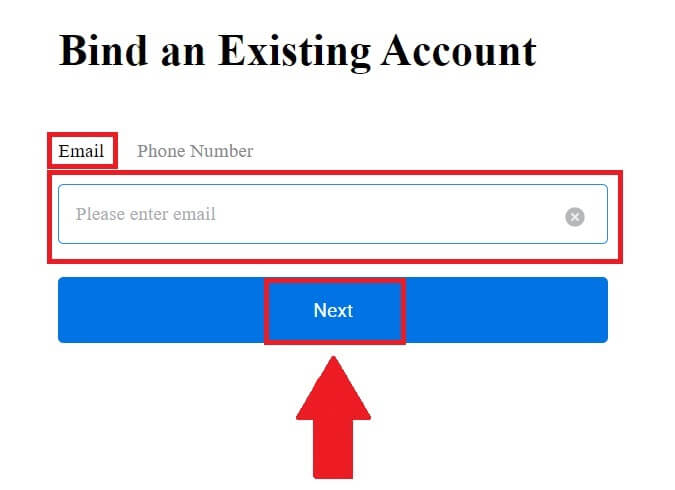
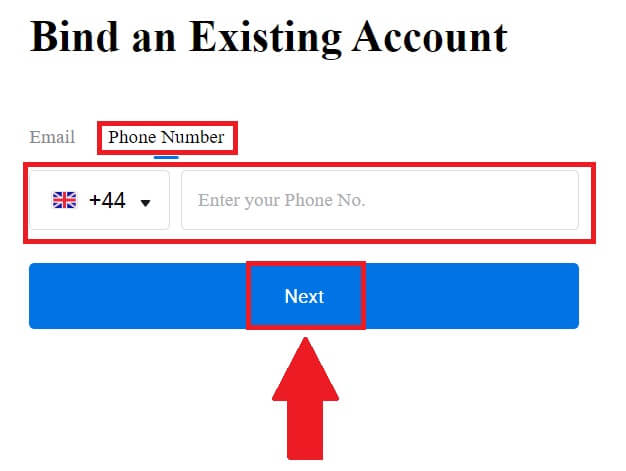
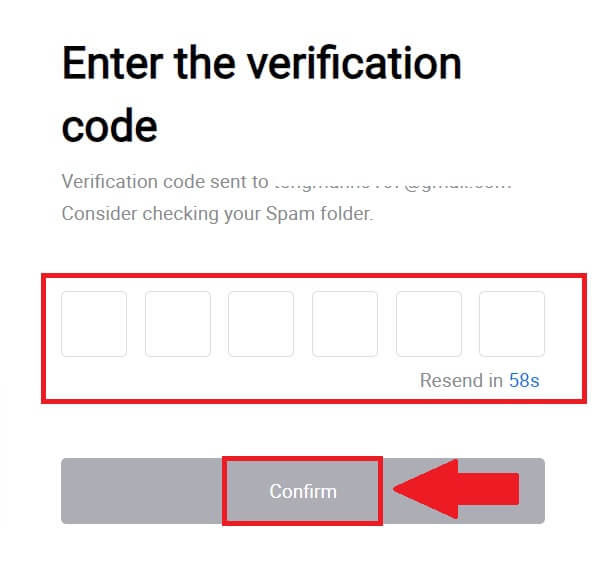
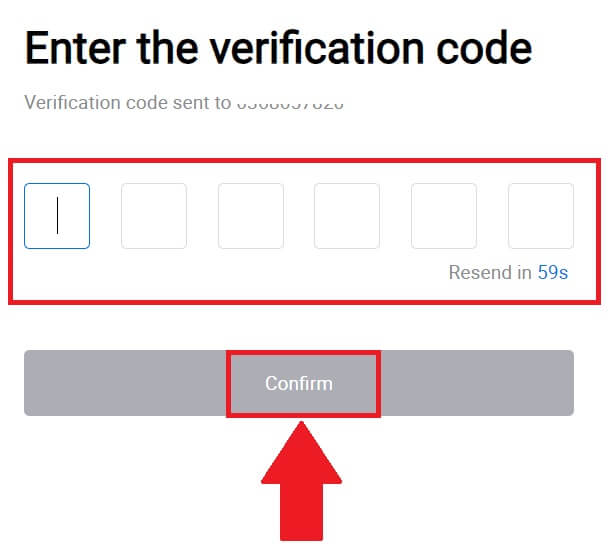
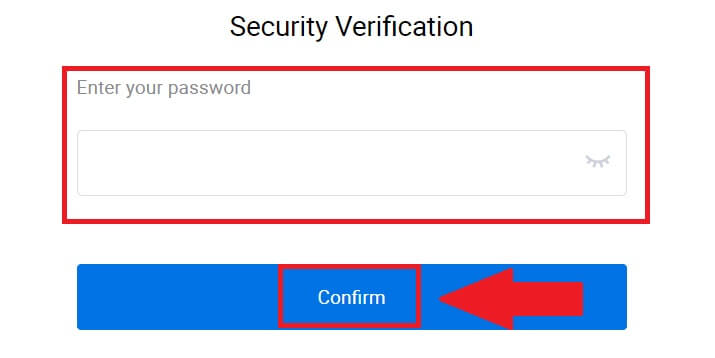
9. 正しいパスワードを入力すると、HTX アカウントを使用して取引できるようになります。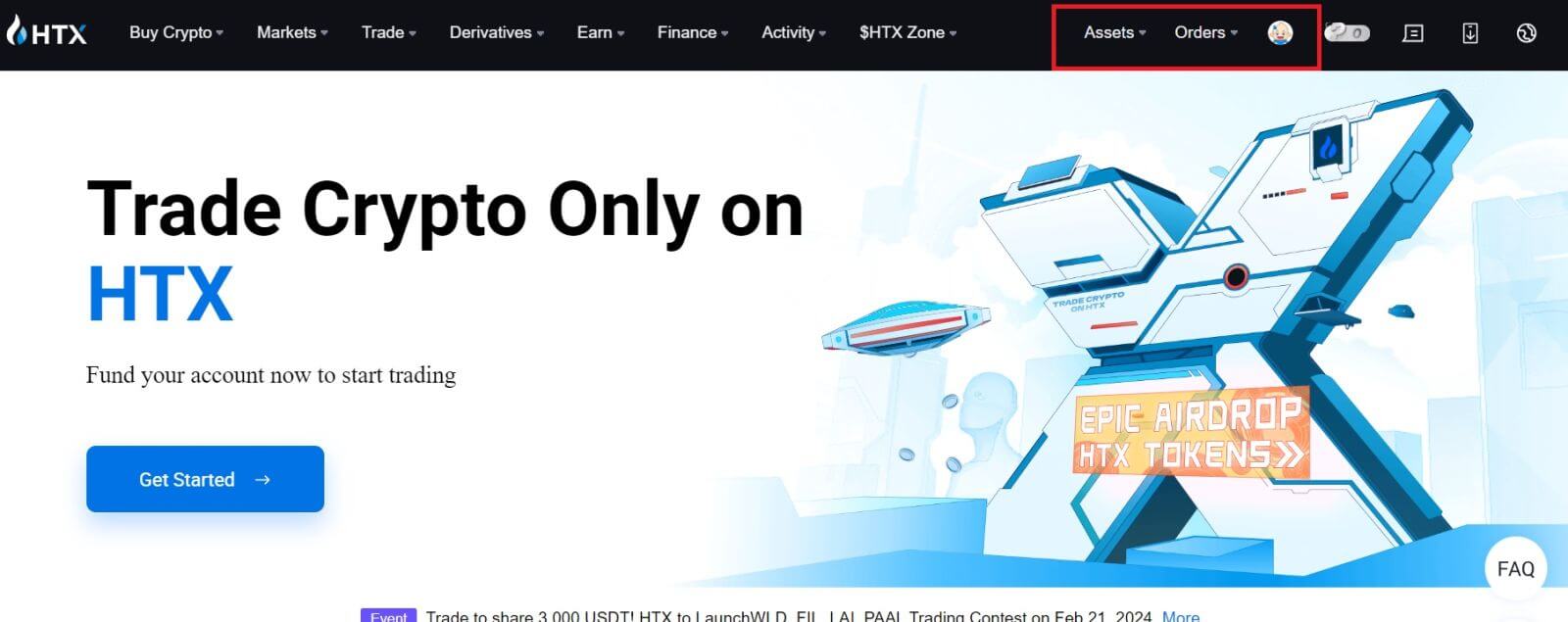
Telegram アカウントで HTX にサインインする方法
1. HTX Web サイトにアクセスし、 [ログイン] をクリックします。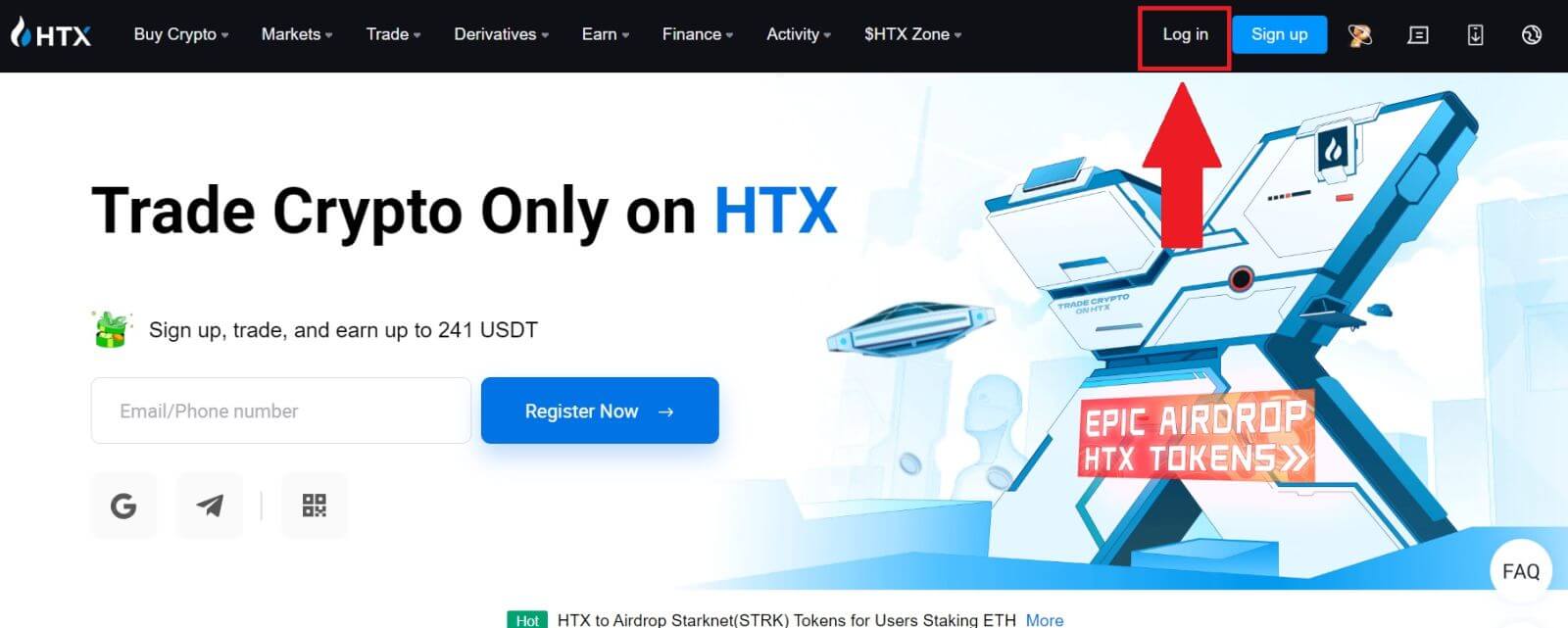
2. ログイン ページには、さまざまなログイン オプションがあります。[Telegram]ボタンを探して選択します。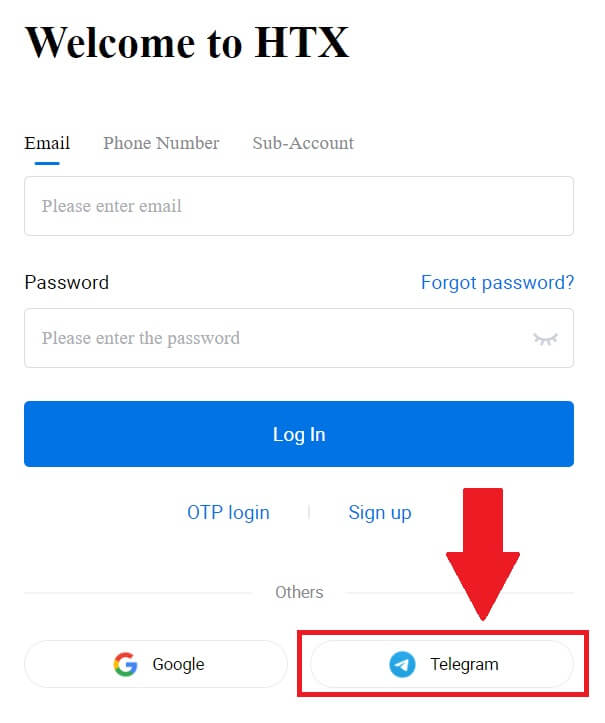 3. ポップアップウィンドウが表示されます。電話番号を入力してHTXにログインし、[次へ]をクリックします。
3. ポップアップウィンドウが表示されます。電話番号を入力してHTXにログインし、[次へ]をクリックします。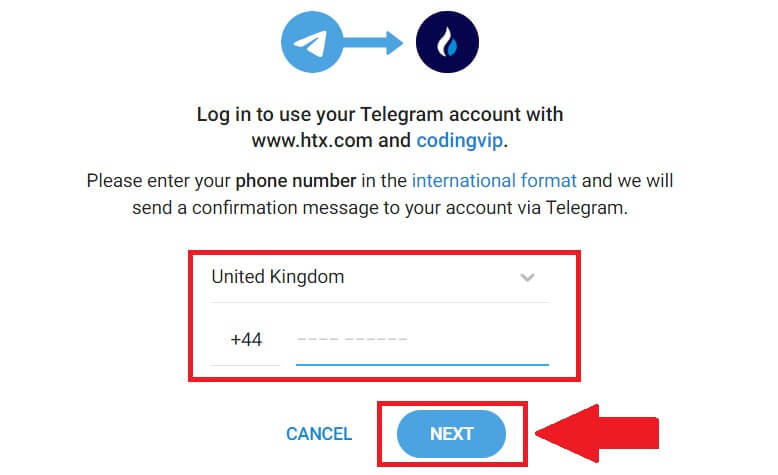
4. Telegram アプリでリクエストを受け取ります。そのリクエストを確認します。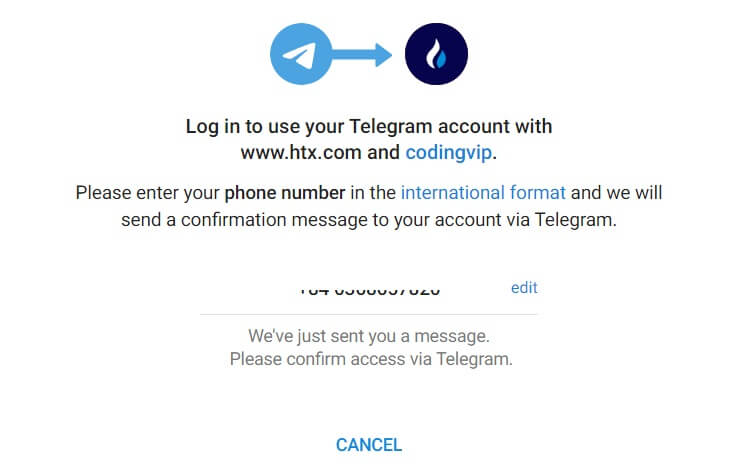
5. [同意する]をクリックして、Telegram 資格情報を使用して HTX へのサインアップを続行します。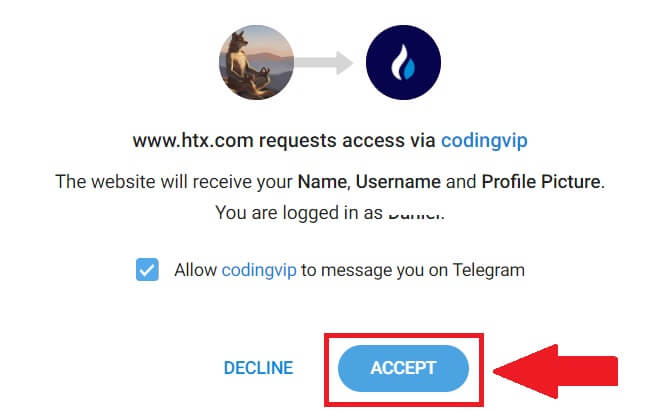
6. リンクページに移動するので、[Exiting Account をバインドする] をクリックします。 7.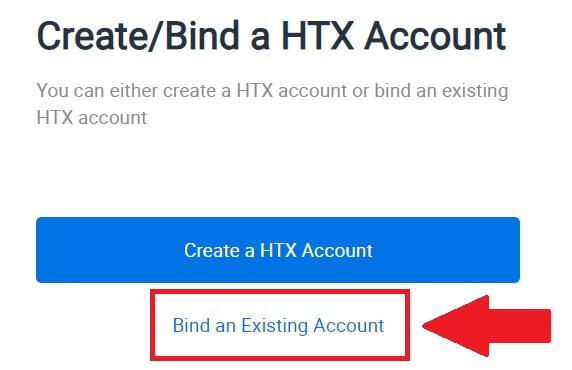 メールアドレス/電話番号
メールアドレス/電話番号
を選択して入力し、 [次へ]をクリックします。
8. 電子メールまたは電話番号で 6 桁の確認コードを受け取ります。コードを入力し、 [確認]をクリックします。
認証コードを受け取っていない場合は、 [再送信]をクリックしてください。9. パスワードを入力し、 [確認]をクリックします。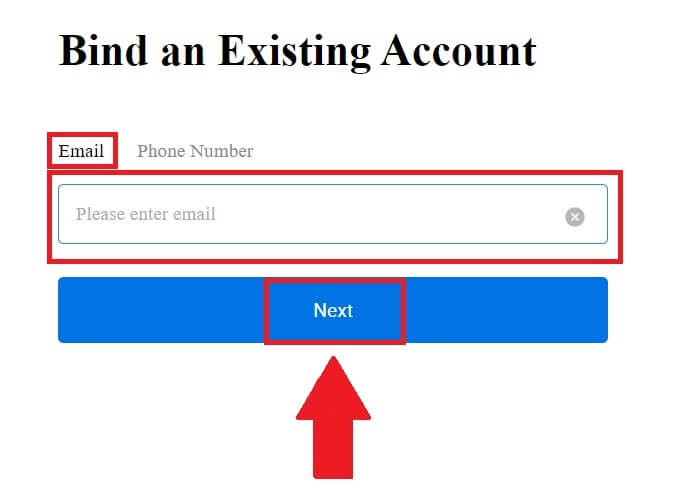
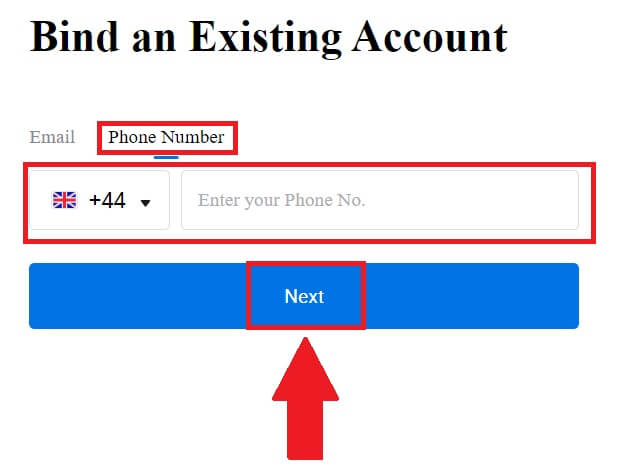
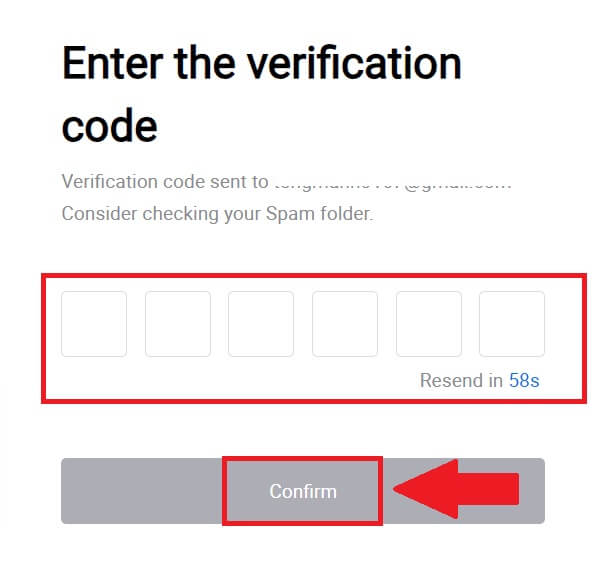
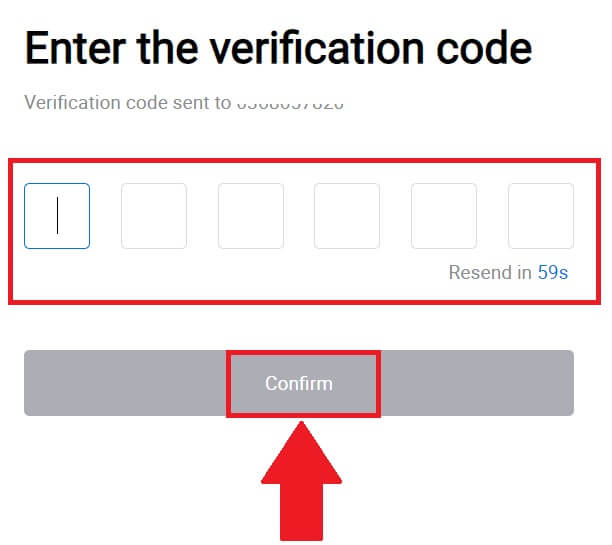
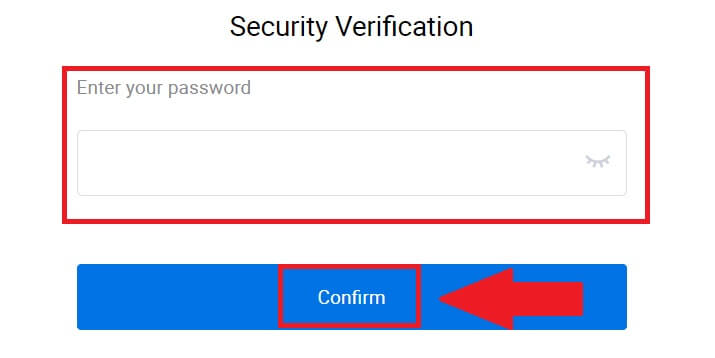
10. 正しいパスワードを入力すると、HTX アカウントを使用して取引できるようになります。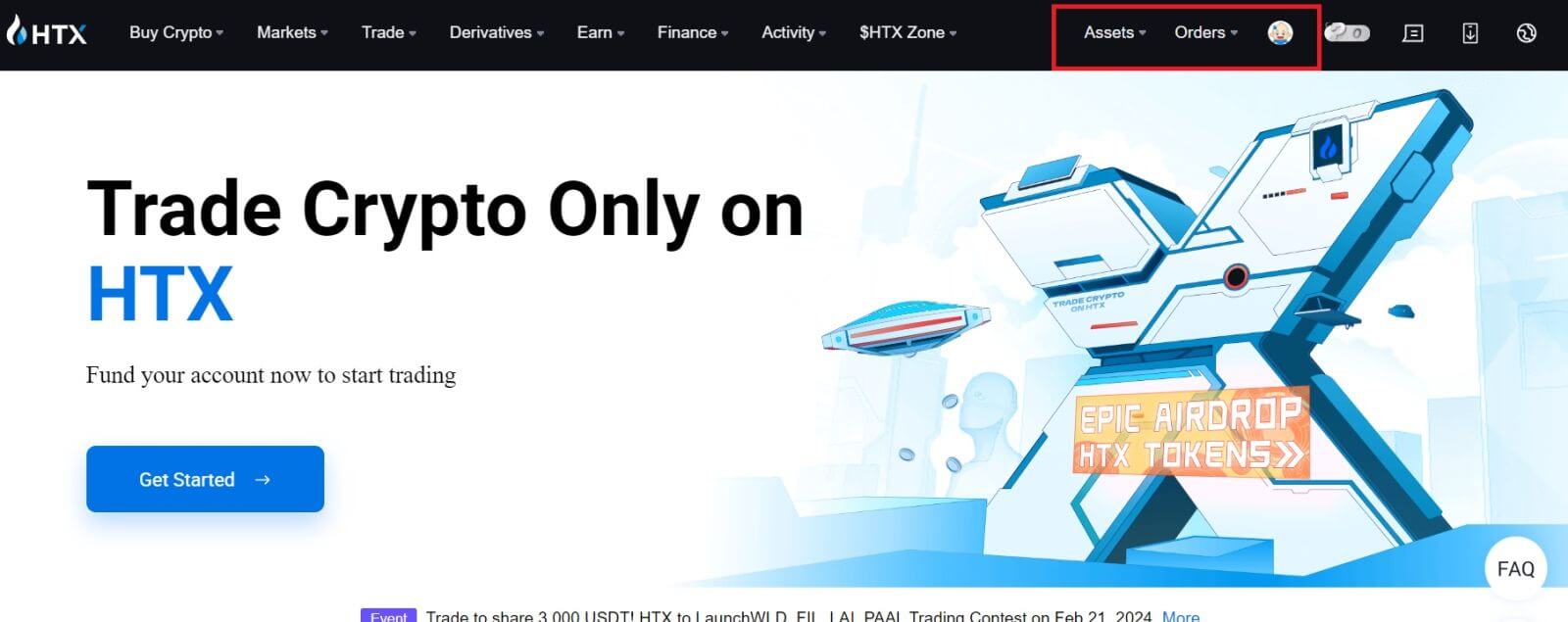
HTX アプリにサインインする方法
1.取引のために HTX アカウントにログインするには、Google Play ストアまたはApp Storeから HTX アプリケーションをインストールする必要があります。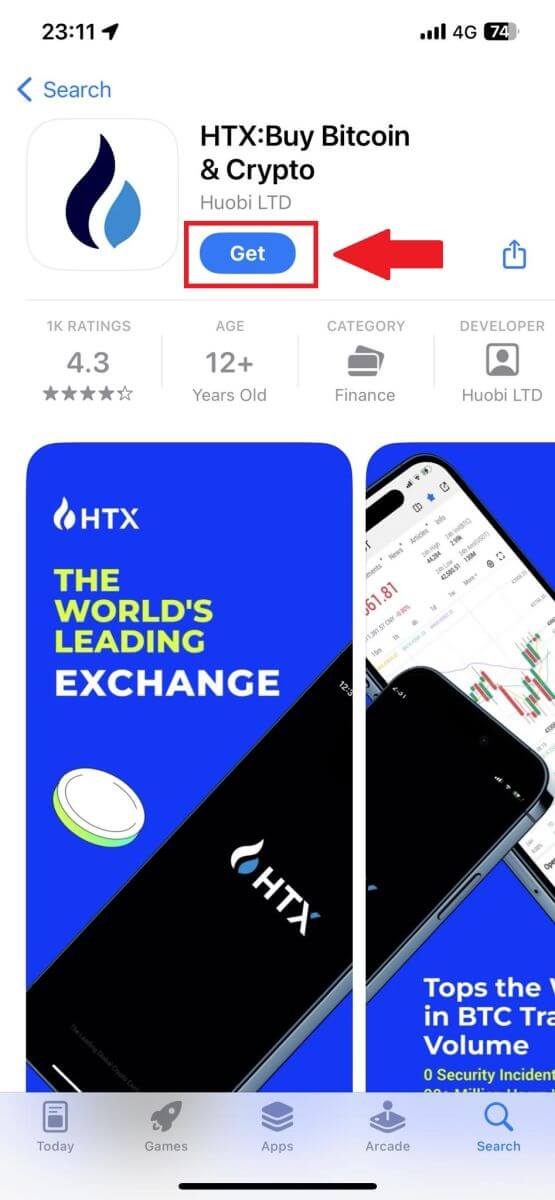
2. HTX アプリを開き、 [ログイン/サインアップ]をタップします。
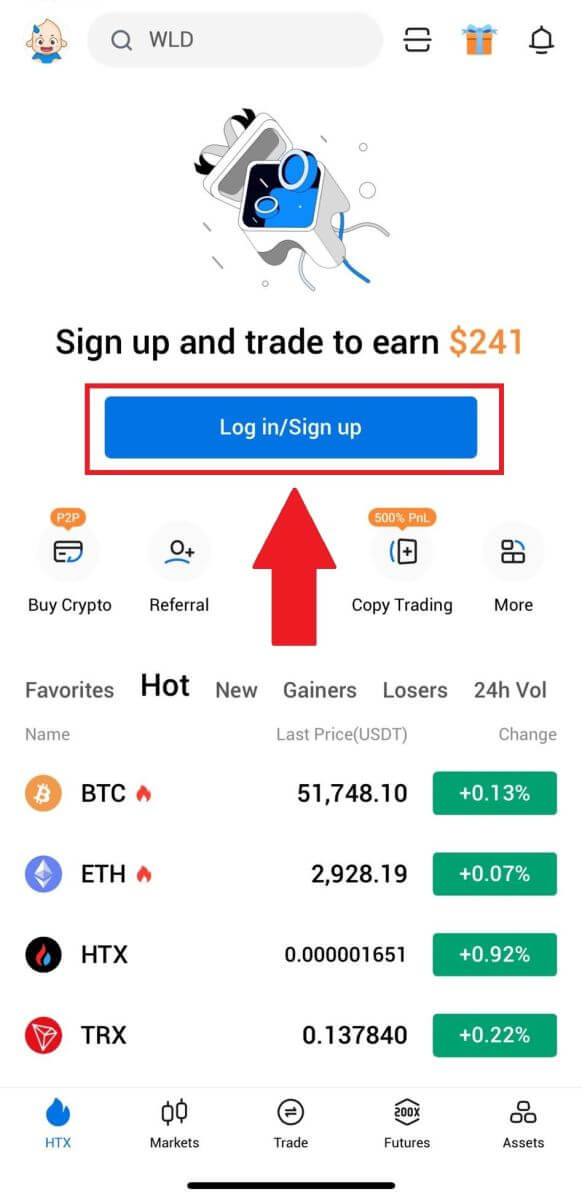
3. 登録したメールアドレスまたは電話番号を入力し、[次へ]をタップします。
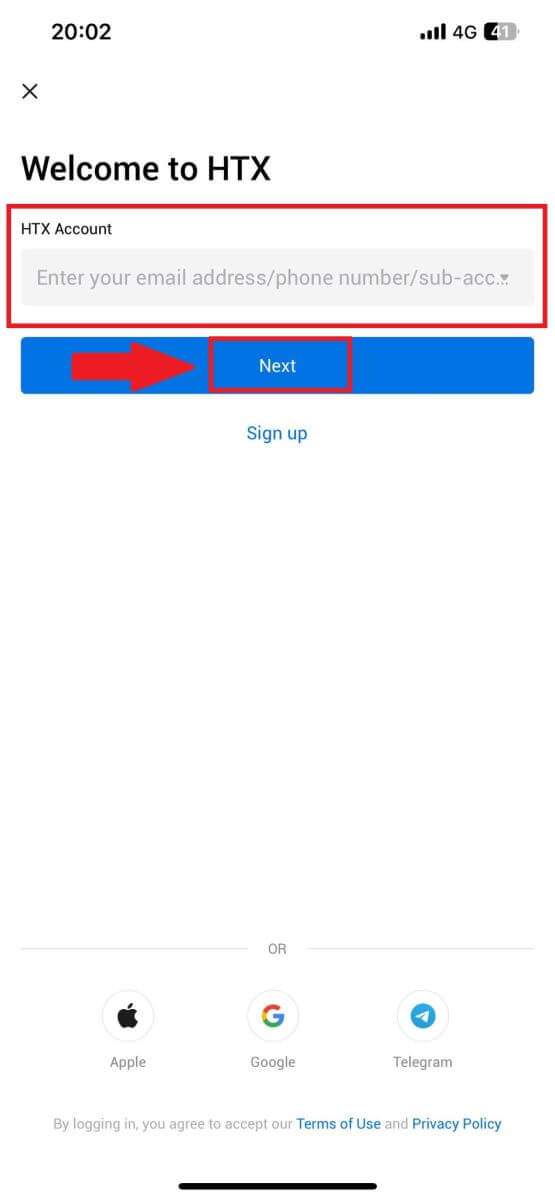
4. 安全なパスワードを入力し、[次へ]をタップします。
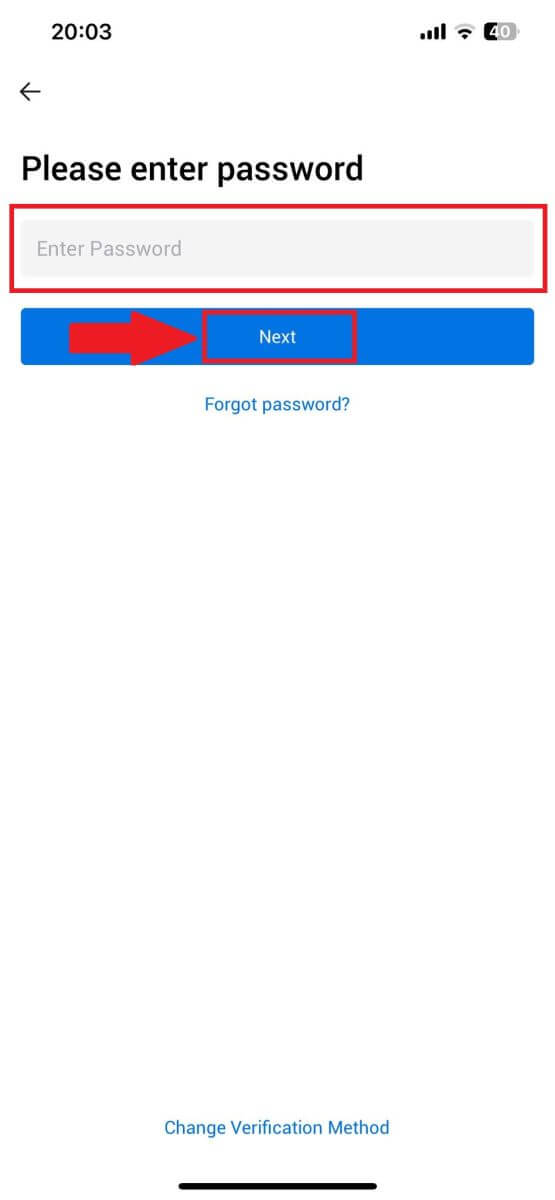
5. [送信]をタップして確認コードを取得し、入力します。その後、[確認]をタップして続行します。
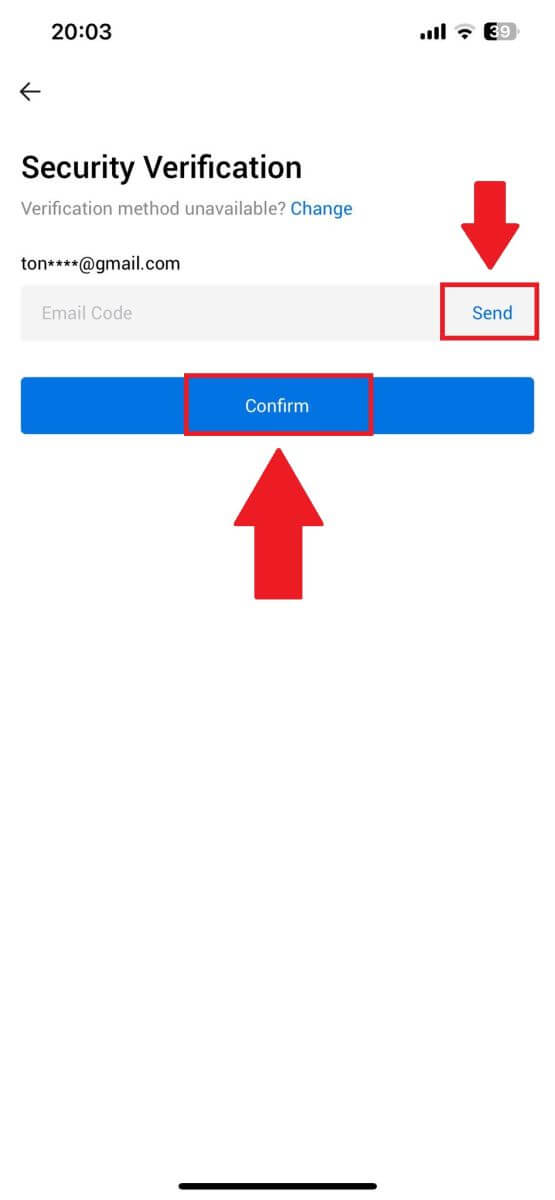
6. ログインに成功すると、アプリを通じて HTX アカウントにアクセスできるようになります。ポートフォリオの表示、暗号通貨の取引、残高の確認、プラットフォームが提供するさまざまな機能へのアクセスが可能になります。
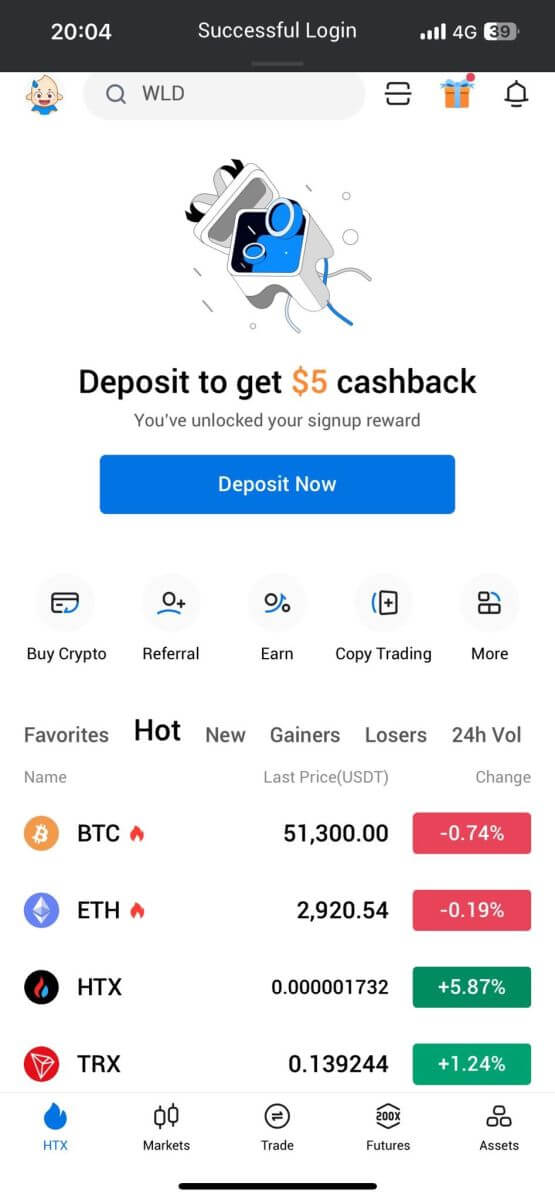
または、他の方法を使用して HTX アプリにログインすることもできます。
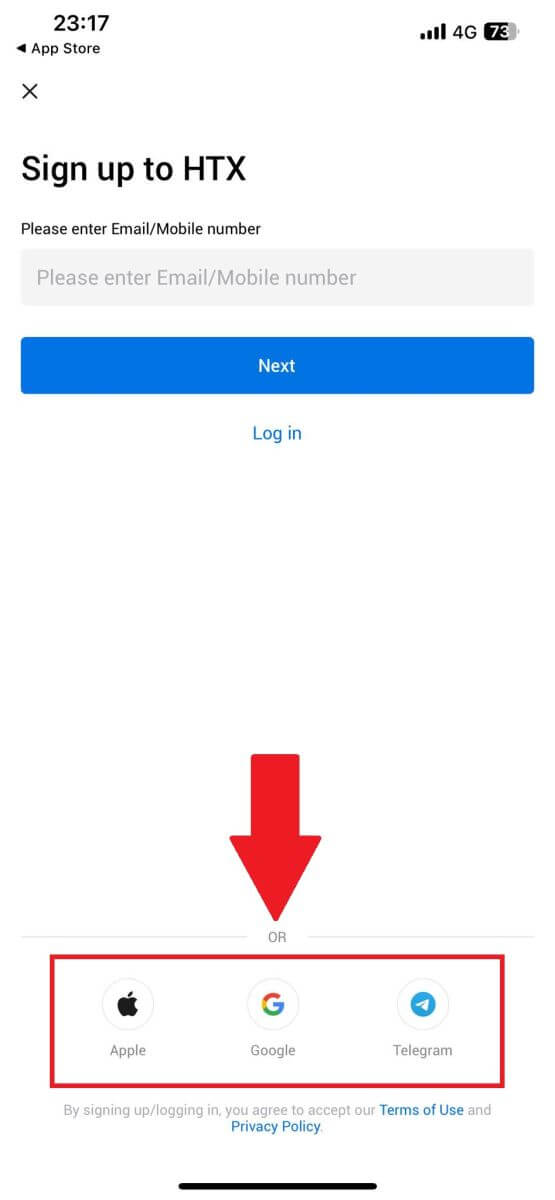
HTX アカウントのパスワードを忘れてしまいました
HTX Web サイトまたはアプリでアカウントのパスワードをリセットできます。セキュリティ上の理由から、パスワードのリセット後 24 時間はアカウントからの出金が停止されることに注意してください。1. HTX Web サイトにアクセスし、 [ログイン] をクリックします。
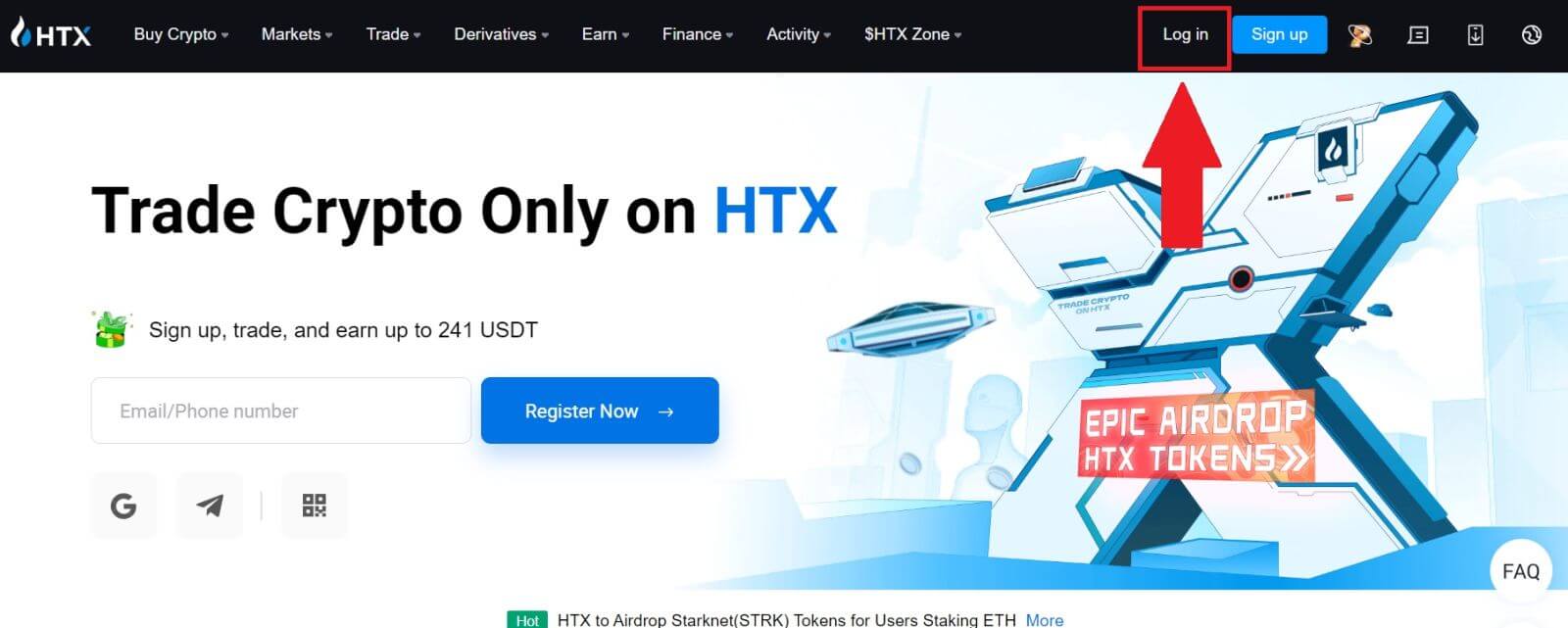
2. ログインページで[パスワードをお忘れですか?]をクリックします。

3. リセットしたいメールアドレスまたは電話番号を入力し、[送信]をクリックします。
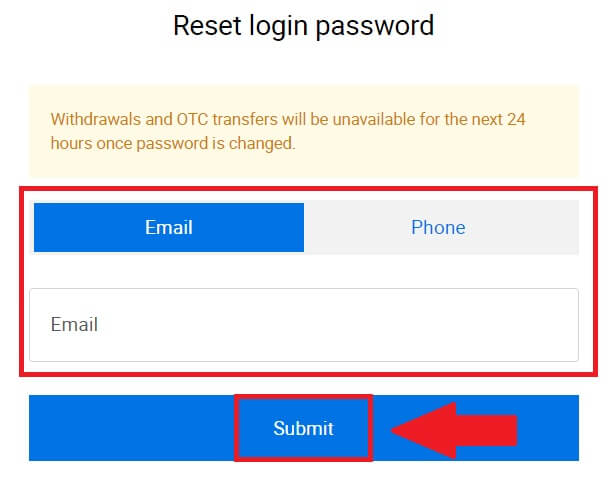
4. クリックして確認し、パズルを完了して続行します。 5. [クリックして送信]
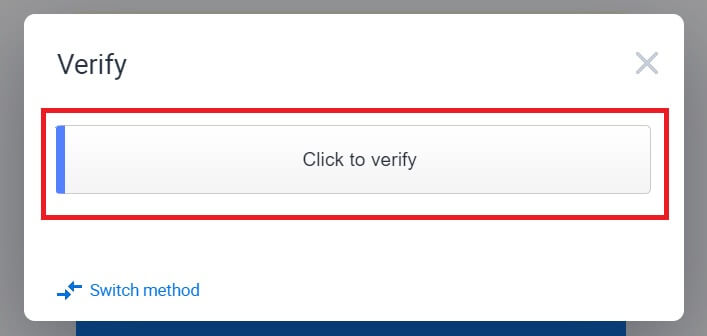
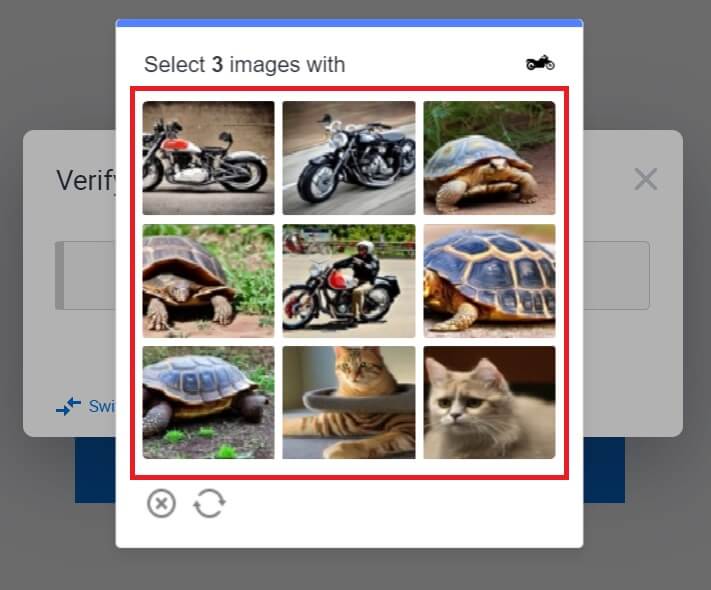 をクリックし、Google Authenticator コードを入力して電子メール確認コードを入力し、[確認]をクリックします。
6. 新しいパスワードを入力して確認し、[送信] をクリックします。
その後、アカウントのパスワードは正常に変更されました。新しいパスワードを使用してアカウントにログインしてください。アプリをご利用の場合は、以下の【パスワードをお忘れですか?】をクリックしてください。
1. HTX アプリを開き、 [ログイン/サインアップ]をタップします。
2. 登録したメールアドレスまたは電話番号を入力し、[次へ]をタップします。
3. パスワード入力ページで[パスワードをお忘れですか?]をタップします。
4. メールアドレスまたは電話番号を入力し、[認証コードを送信する]をタップします。
5.電子メールまたは電話番号に送信された6 桁の確認コードを入力して続行します。
6. Google認証コードを入力し、[確認]をタップします。
7. 新しいパスワードを入力して確認し、[完了]をタップします。
その後、アカウントのパスワードは正常に変更されました。新しいパスワードを使用してアカウントにログインしてください。
をクリックし、Google Authenticator コードを入力して電子メール確認コードを入力し、[確認]をクリックします。
6. 新しいパスワードを入力して確認し、[送信] をクリックします。
その後、アカウントのパスワードは正常に変更されました。新しいパスワードを使用してアカウントにログインしてください。アプリをご利用の場合は、以下の【パスワードをお忘れですか?】をクリックしてください。
1. HTX アプリを開き、 [ログイン/サインアップ]をタップします。
2. 登録したメールアドレスまたは電話番号を入力し、[次へ]をタップします。
3. パスワード入力ページで[パスワードをお忘れですか?]をタップします。
4. メールアドレスまたは電話番号を入力し、[認証コードを送信する]をタップします。
5.電子メールまたは電話番号に送信された6 桁の確認コードを入力して続行します。
6. Google認証コードを入力し、[確認]をタップします。
7. 新しいパスワードを入力して確認し、[完了]をタップします。
その後、アカウントのパスワードは正常に変更されました。新しいパスワードを使用してアカウントにログインしてください。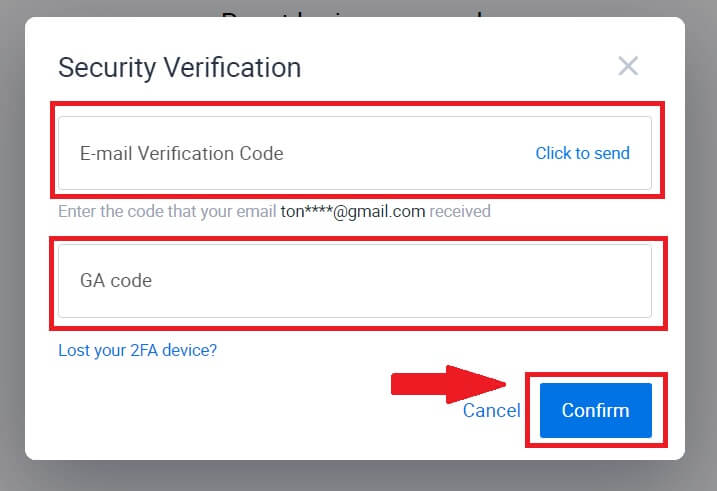
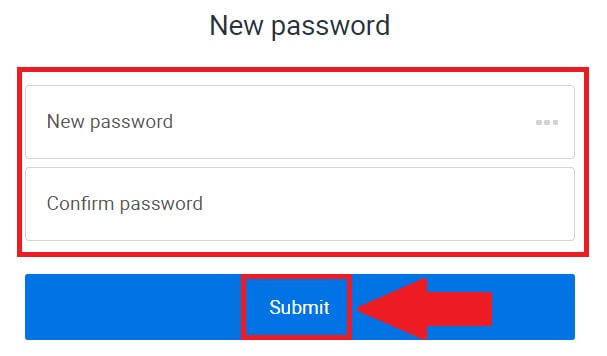
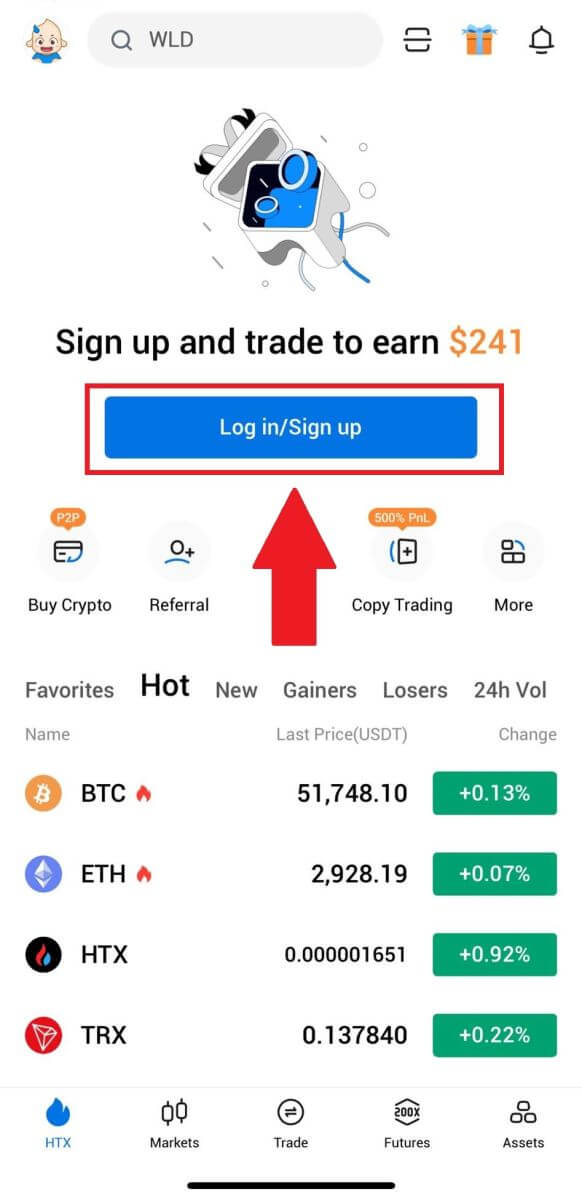
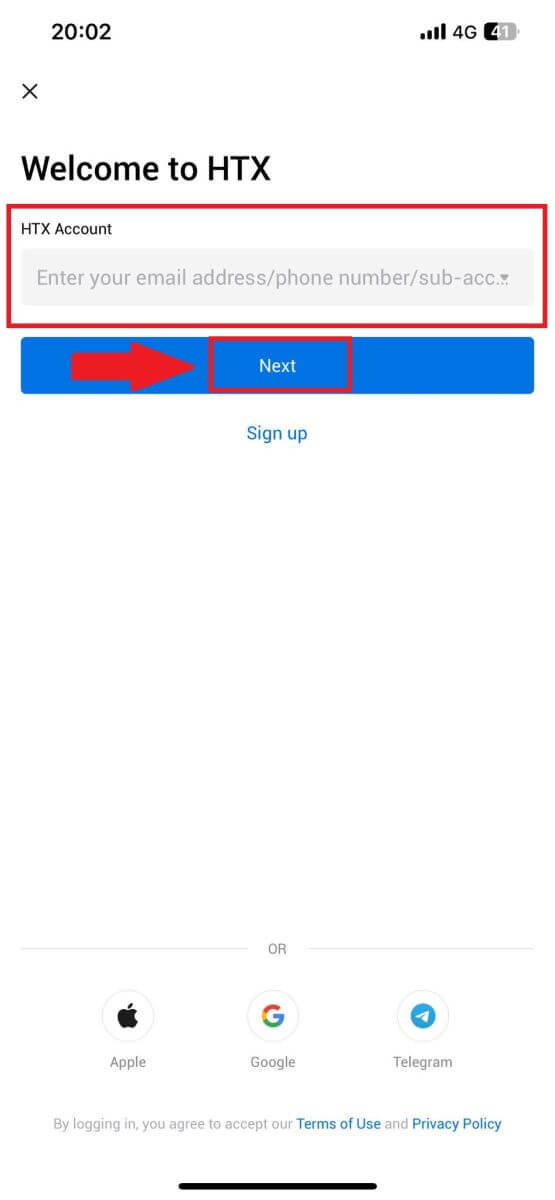
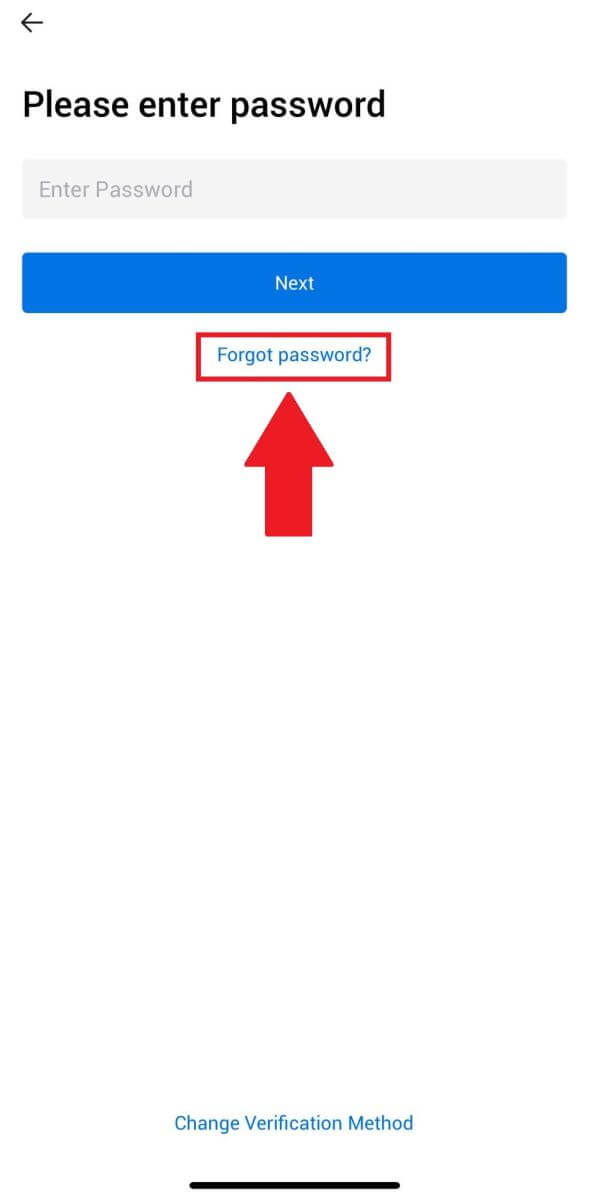
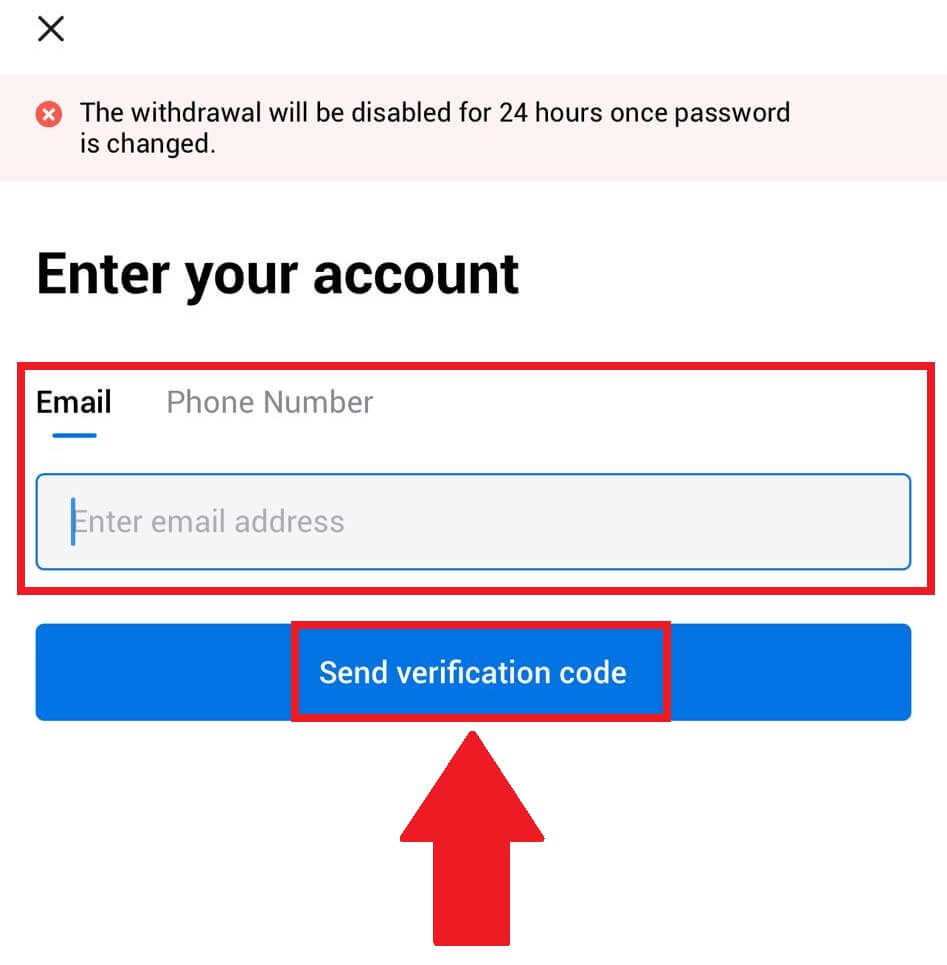
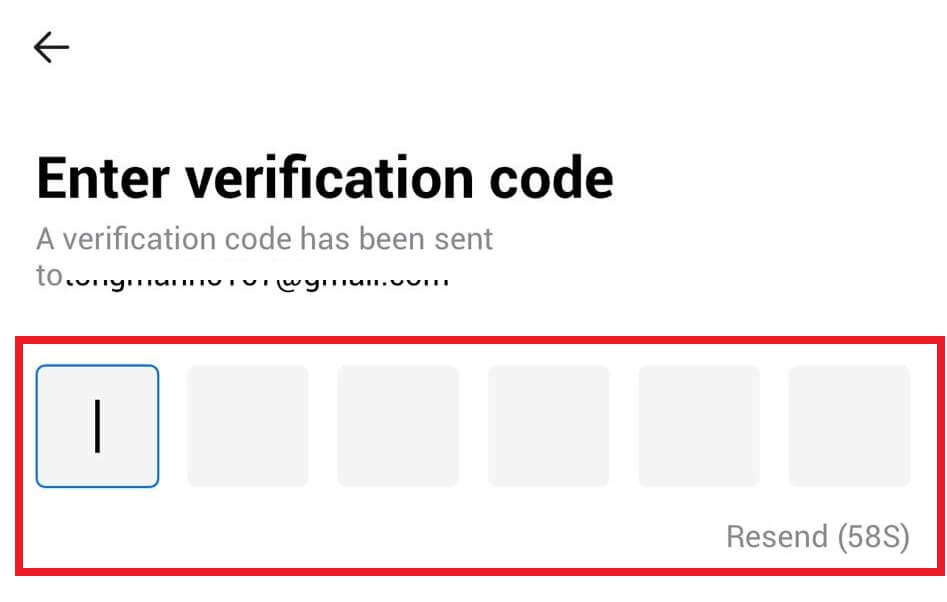
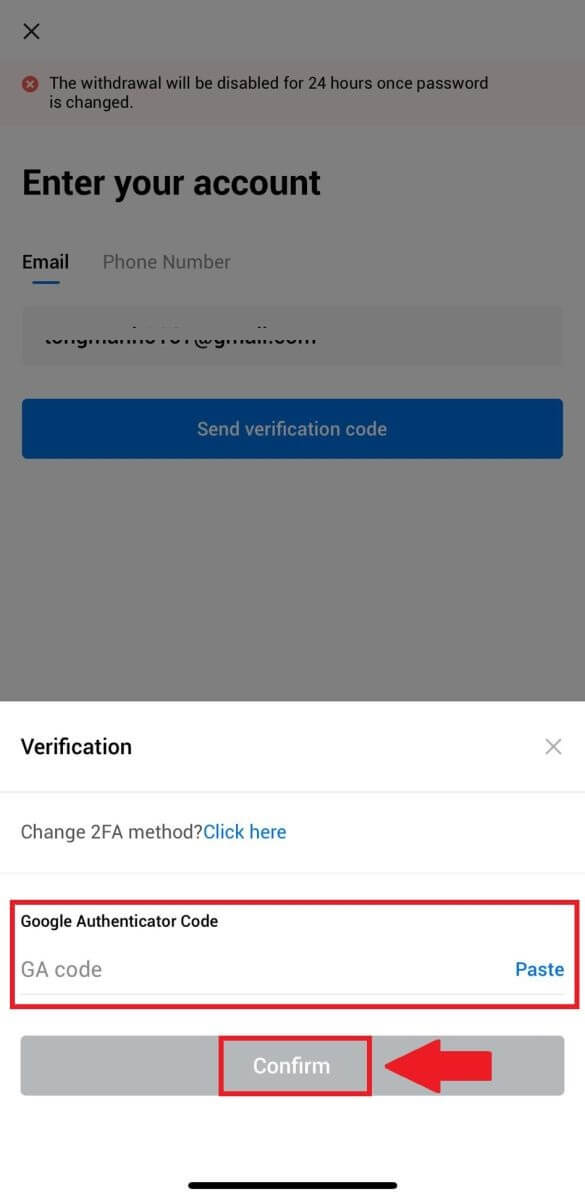
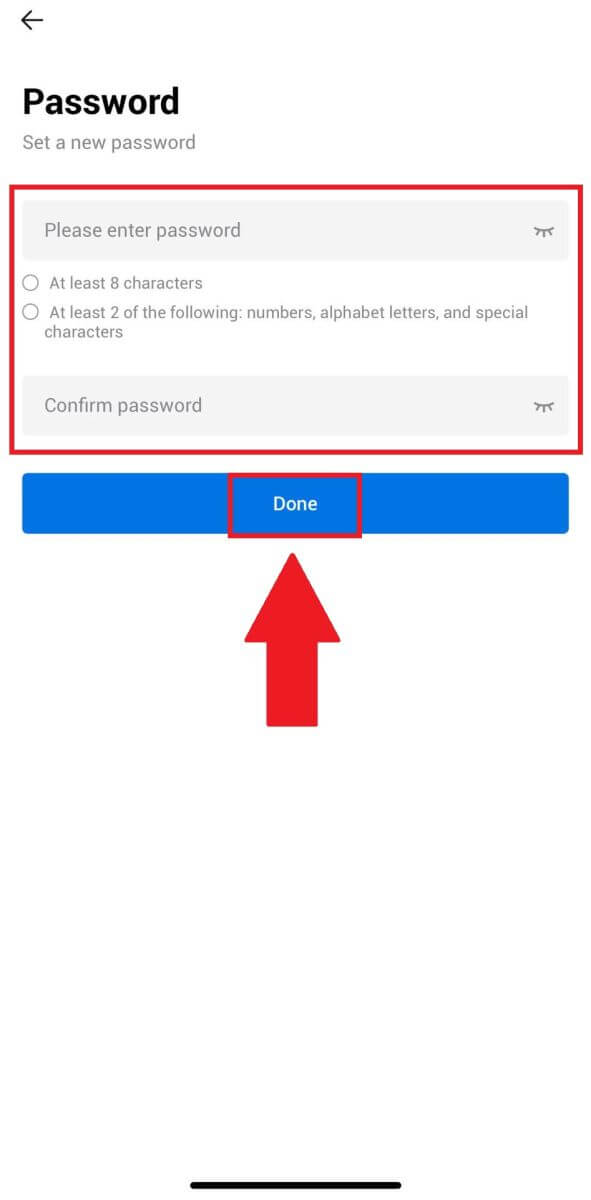
よくある質問 (FAQ)
二要素認証とは何ですか?
2 要素認証 (2FA) は、電子メール検証とアカウント パスワードに対する追加のセキュリティ層です。 2FA を有効にすると、HTX プラットフォームで特定のアクションを実行するときに 2FA コードを指定する必要があります。
TOTPはどのように機能しますか?
HTX は 2 要素認証に時間ベースのワンタイム パスワード (TOTP) を使用します。これには、30 秒間のみ有効な一時的な一意のワンタイム 6 桁コード* の生成が含まれます。プラットフォーム上の資産や個人情報に影響を与えるアクションを実行するには、このコードを入力する必要があります。
※コードは数字のみで構成されていることに注意してください。
Google Authenticator (2FA) をリンクするにはどうすればよいですか?
1. HTX Web サイトにアクセスし、プロフィール アイコンをクリックします。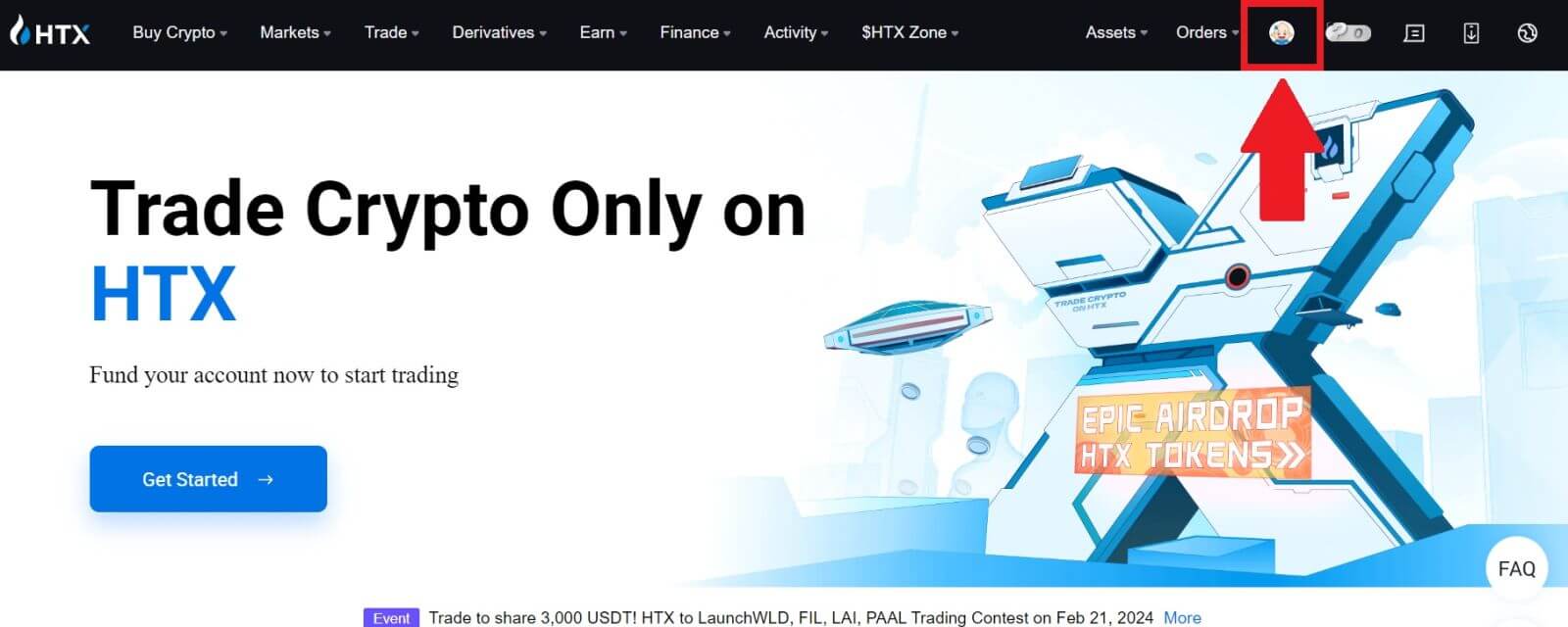
2. [Google Authenticator] セクションまで下にスクロールし、[リンク] をクリックします。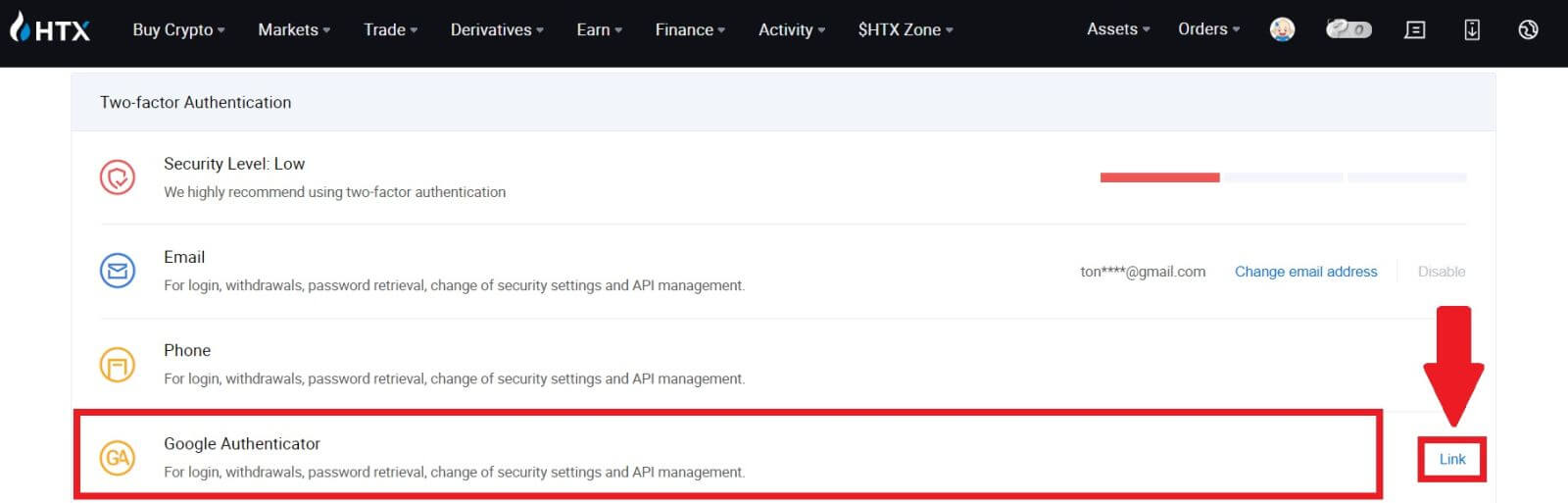
3. Google Authenticator アプリを携帯電話にダウンロードする必要があります。
Google Authenticator のバックアップ キーを含むポップアップ ウィンドウが表示されます。Google Authenticator アプリで QR コードをスキャンします。 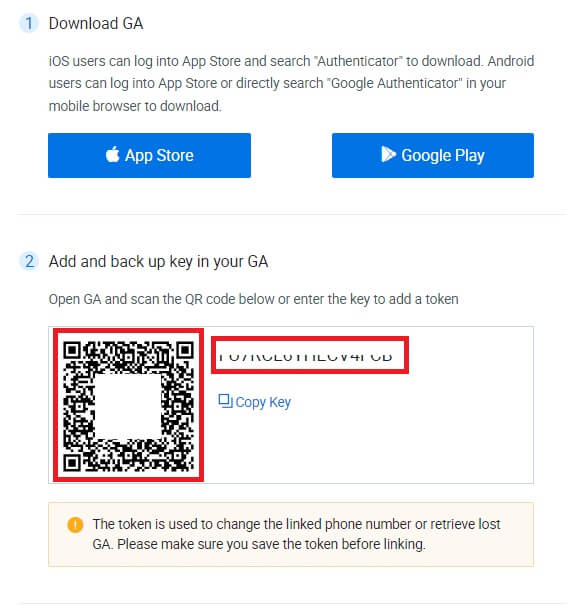
HTX アカウントを Google Authenticator アプリに追加するにはどうすればよいですか?
Google 認証アプリを開きます。最初のページで[コードを追加]を選択し、 [QRコードをスキャン]または[セットアップキーを入力]をタップします。 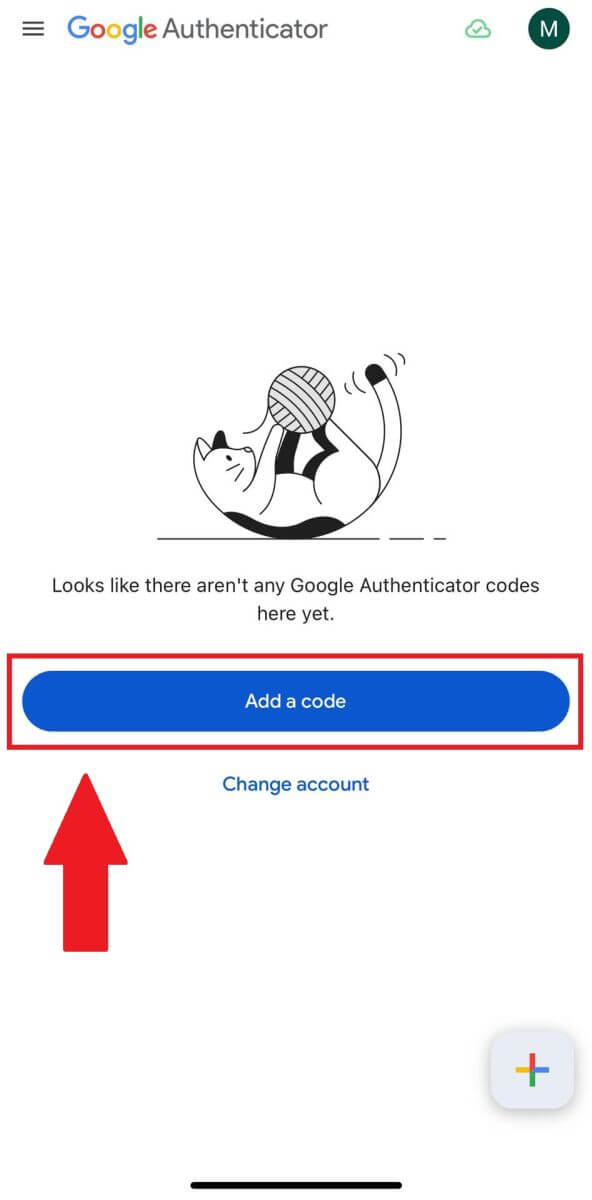
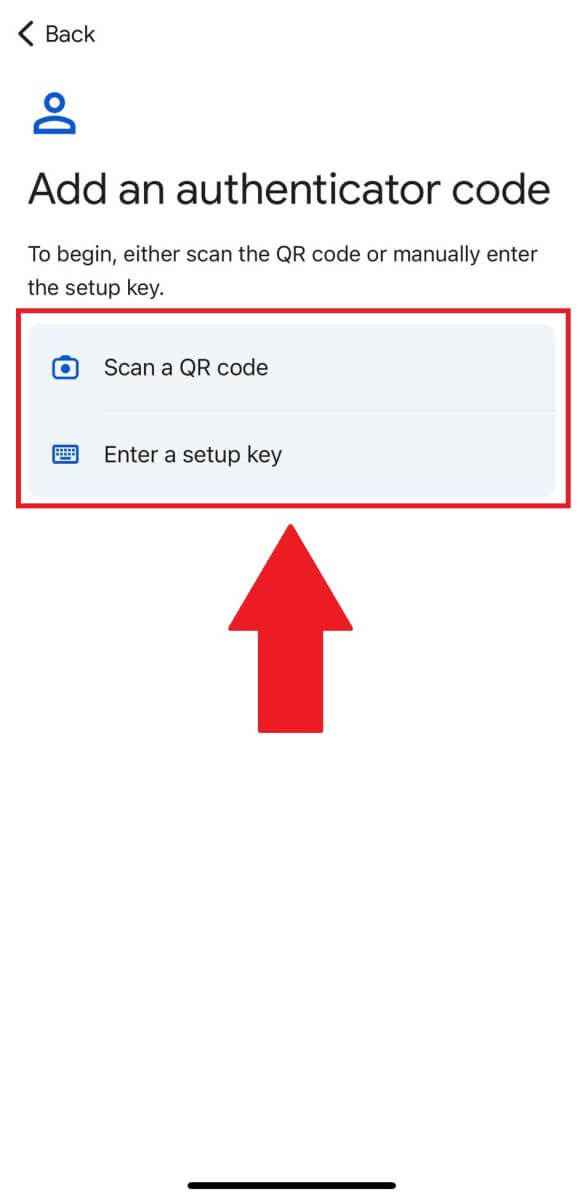
4. HTX アカウントを Google Authenticator アプリに正常に追加したら、Google Authenticator の 6 桁のコード (GA コードは 30 秒ごとに変わります) を入力し、[送信] をクリックします。 5. 次に、 [認証コードを取得]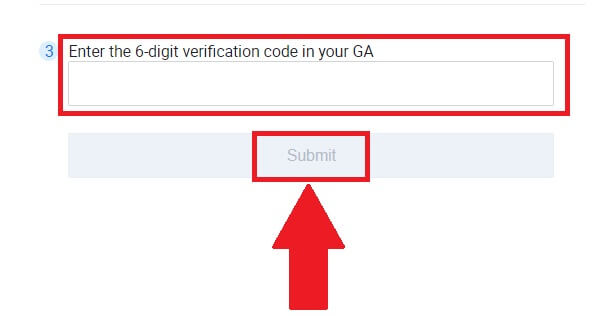
をクリックして認証メール コードを入力します。
その後、[確認]をクリックすると、アカウントで 2FA が正常に有効になります。